Blackberry 5810 Manuel utilisateur
PDF
Скачать
Документ
Terminal mobile BlackBerry Réseaux GSM/GPRS 900/1900 MHz Réseaux GSM/GPRS 900/1800 MHz Guide de démarrage Terminal mobile BlackBerry Guide de démarrage Dernière modification : 28 novembre 2002 Référence : MAT-06052-001 ASY-06077-005 Au moment de la publication, cette documentation est conforme au logiciel version 3.6.0. © 2003 Research In Motion Limited. Tous droits réservés. Les familles BlackBerry et RIM des marques associées, les images et les symboles sont la propriété exclusive de Research In Motion Limited. RIM, Research In Motion, « Toujours en service, toujours connecté », le symbole représentant une enveloppe animée et le logo BlackBerry sont déposés auprès du Bureau américain des brevets et marques et peuvent être en instance ou déposés dans d'autres pays. Toutes les autres marques, noms de produit, noms de société, marques déposées et marques de services sont la propriété de leurs détenteurs respectifs. Le terminal mobile et/ou le logiciel associé sont protégés par copyright, par des traités internationaux et divers brevets, y compris un ou plusieurs des brevets américains suivants : 6,278,442 ; 6,271,605 ; 6,219,694 ; 6,075,470 ; 6,073,318 ; D445,428 ; D433,460 ; D416,256. D'autres brevets sont déposés ou en instance dans plusieurs pays du monde. Visitez le site www.rim.com/ patents.shtml pour obtenir la liste actuelle des brevets applicables. Alors que tout a été mis en œuvre pour assurer l'exactitude technique du document, les informations qui y sont contenues sont sujettes à des modifications sans notification et ne constituent pas un engagement de la part de Research In Motion Limited ou de l'une de ses filiales, membres, agents, titulaires de licence ou revendeurs. Il n'existe aucune garantie, expresse ou implicite, quant au contenu du présent document. Research In Motion Limited 295 Phillip Street Waterloo, ON N2L 3W8 Canada Research In Motion UK Limited Centrum House, 36 Station Road Egham, Surrey TW20 9LF Royaume-Uni Publié au Canada Sommaire Consignes de sécurité importantes ..................................................... 5 Informations importantes relatives à la sécurité/conformité .........................................................................12 Déclaration de conformité de la FCC (États-Unis).....................16 Industry Canada, homologation...................................................17 Informations importantes relatives à la sécurité/conformité .........................................................................18 DÉCLARATION DE CONFORMITÉ EUROPÉENNE..............21 Présentation de votre solution mobile.............................................. 23 Présentation de votre solution BlackBerry ..................................25 Ce guide me convient-il ? ..............................................................29 À propos de ce guide......................................................................31 Contenu du coffret..........................................................................33 Configuration requise ....................................................................36 Assistance à la clientèle ..................................................................37 Démarrage ........................................................................................... 39 Avant de commencer......................................................................40 Préparation du terminal mobile....................................................41 Insertion de la carte SIM ................................................................42 Chargement de la batterie du terminal mobile...........................44 Mise sous et hors tension du terminal mobile ............................51 Mise sous et hors tension de la radio ...........................................52 Enregistrement sur le réseau mobile............................................53 Installation du logiciel Desktop ....................................................56 Ajout d'applications du terminal mobile au logiciel Desktop...............................................................................59 Connexion du terminal mobile à l'ordinateur à l'aide d'un port série..................................................................................61 Chargement des applications du terminal mobile.....................63 Intégration à un compte de messagerie d'entreprise ................65 Intégration à un compte de messagerie de fournisseur d'accès Internet nouveau ou existant ...........................................66 Envoi d'un e-mail d'essai ...............................................................67 Lecture de l'e-mail d'essai ..............................................................68 Réglage de la date et de l'heure ....................................................70 Verrouillage du terminal mobile ..................................................72 Émission d'appels d'urgence .........................................................73 Informations sur le produit ................................................................ 75 Caractéristiques physiques............................................................75 Affichage et commandes................................................................75 Alimentation ....................................................................................76 Plage de températures recommandée..........................................76 Spécifications radio pour le terminal mobile BlackBerry 5810 ...............................................................................76 Spécifications radio pour le terminal mobile BlackBerry 5820 ...............................................................................77 Conformités .....................................................................................78 Index..................................................................................................... 79 Consignes de sécurité importantes Veuillez lire attentivement ces consignes de sécurité et ces instructions d'utilisation avant d'utiliser le terminal mobile BlackBerry, sa station d'accueil/chargement ou toutes les autres unités de chargement du terminal mobile BlackBerry. Conservez ces instructions pour les consulter ultérieurement. Remarque : Consultez la section « Informations importantes relatives à la sécurité/conformité » à la page 12 pour plus d'informations sur les instructions de sécurité et les informations de conformité du terminal mobile BlackBerry 5810. Consultez la section « Informations importantes relatives à la sécurité/conformité » à la page 18 pour plus d'informations sur les instructions de sécurité et les informations de conformité du terminal mobile BlackBerry 5820. SÉCURITÉ EN MATIÈRE D'ÉLECTRICITÉ Ce terminal mobile (réf. R1900G-1-4 ou R900/ 1800G-2/1-4) peut être utilisé sur le secteur ou rechargé à l'aide de la station de chargement ASY-02556-111 (réf. de commande ASY-03711-001) avec l'adaptateur Consignes de sécurité importantes secteur PWR-02908-00x/PSM05R-060Rxx, le chargeur de voyage ASY-02790-001 (ACC-03581-001), le chargeur de voiture ASY-03521-001 (ACC-03520-001) ou toute autre unité de chargement fournie ou spécifiquement agréée par RIM pour être utilisée avec cet équipement. Toute autre utilisation annulera toute garantie accompagnant cet appareil et peut être dangereuse. Avertissement : Avant d'utiliser le terminal, veuillez vérifier que la tension du secteur correspond à la tension d'entrée imprimée sur le bloc d'alimentation. À utiliser sur le secteur muni d'un disjoncteur de 16 A max. À protéger de la pluie battante. À utiliser à l'intérieur uniquement. ACCESSOIRES N'utilisez que les accessoires agréés par RIM. L'utilisation d'un accessoire non agréé par RIM avec le terminal mobile annulera toute homologation ou garantie applicable au terminal mobile, et peut être dangereuse. CONDUITE Consultez la législation et les règlements relatifs à l'utilisation des appareils mobiles en vigueur dans les pays où vous faites usage de votre véhicule. Respectez-les. L'utilisation d'un dispositif d'alerte pour actionner les phares ou l'avertisseur sonore d'un véhicule sur la voie publique est interdite. N'utilisez pas le terminal mobile dans un environnement nécessitant toute votre attention, par ex. lorsque vous conduisez un véhicule. Si vous devez vous servir de votre terminal mobile en voiture, demandez à un passager de l'utiliser pour vous ou arrêtez-vous dans un endroit sûr. En voiture, n'utilisez pas d'unité de chargement pour ranger votre terminal mobile. 6 Terminal mobile BlackBerry Les signaux RF risquent d'avoir une incidence sur les systèmes électroniques installés ou protégés de manière incorrecte dans les véhicules motorisés. Vérifiez cet aspect auprès du fabricant du véhicule ou de son représentant. Consultez également le fabricant au sujet de tout équipement ajouté à votre véhicule. Pour les véhicules équipés d'un airbag La force de déploiement de l'airbag est importante. NE placez PAS d'objets, notamment un équipement mobile portable ou installé, comme le terminal mobile BlackBerry, sur l'airbag ou dans sa zone de déploiement. Si l'équipement mobile embarqué n'est pas correctement installé et si l'airbag se déploie, vous pourriez être gravement blessé. DISPOSITIFS ÉLECTRONIQUES La plupart des équipements électroniques modernes sont protégés contre les signaux RF. Toutefois, certains équipements électroniques peuvent ne pas l'être contre les signaux RF du terminal mobile. Stimulateurs cardiaques Consultez un médecin ou le fabricant de votre stimulateur cardiaque pour toute question relative aux effets des signaux RF sur votre stimulateur. Si vous disposez d'un stimulateur cardiaque, vérifiez que vous utilisez le terminal mobile conformément aux consignes de sécurité associées à votre stimulateur, par exemple, celles indiquées ci-dessous. • Lorsque le terminal est SOUS tension, maintenez-le toujours à plus de 20 cm du stimulateur cardiaque. • Ne placez pas le terminal dans une poche poitrine. • Si le terminal mobile dispose d'une option vocale, écoutez de l'oreille opposée au stimulateur cardiaque lorsque vous passez ou recevez des appels pour limiter les risques d'interférence. Guide de démarrage 7 Consignes de sécurité importantes • Si vous pensez qu'une interférence se produit, mettez immédiatement la radio du terminal mobile HORS tension. Appareils auditifs Certains terminaux mobiles numériques peuvent créer des interférences avec certains appareils auditifs. Dans ce cas, consultez votre fournisseur d'accès ou le fabricant de votre appareil auditif pour envisager des solutions de rechange. Autres appareils médicaux Si vous utilisez un autre appareil médical personnel, consultez son fabricant pour déterminer s'il est protégé de manière adéquate contre l'énergie RF externe. Votre médecin peut vous aider à obtenir ces informations. Mettez la radio de votre terminal mobile HORS tension dans les centres de soins lorsqu'un règlement affiché vous y invite. Les hôpitaux ou les centres de soins peuvent utiliser du matériel sensible à l'énergie RF externe. Avis Mettez la radio de votre terminal mobile HORS tension dans les établissements où des avis vous y invitent. ZONES DE TIR Pour éviter toute interférence avec des opérations de tir, mettez la fonction mobile de votre terminal mobile HORS tension lorsque vous vous trouvez dans une « zone de tir » ou dans une zone où est affiché l'avis suivant : « Éteignez les radios bidirectionnelles. » Respectez tous les signaux et instructions. 8 Terminal mobile BlackBerry MILIEUX PRÉSENTANT DES RISQUES D'EXPLOSION Mettez la radio de votre terminal mobile HORS tension lorsque vous vous trouvez dans une zone présentant des risques d'explosion et respectez tous les signaux et instructions. Une étincelle dans une zone de ce type risquerait de provoquer une explosion ou un incendie et d'entraîner des blessures corporelles, voire la mort. Les zones présentant des risques d'explosion sont souvent (mais pas toujours) clairement signalées. Il s'agit notamment de zones de ravitaillement, telles que des stations d'essence ; de la cale d'un navire ; des établissements où s'effectue le transfert ou le stockage de carburants ou de produits chimiques ; de véhicules utilisant du gaz de pétrole liquéfié (tel que du propane ou du butane) ; des zones où l'air contient des produits chimiques ou des particules, telles que les céréales, la poussière ou les poudres métalliques ; et de toute autre zone où vous seriez normalement invité à couper le moteur de votre véhicule. AUTRES DIRECTIVES SUR LA SÉCURITÉ Batterie : Débarrassez-vous de votre terminal mobile de manière appropriée. Étant donné que l'appareil contient une batterie au lithium, ne brûlez jamais le terminal mobile ni la batterie. Débarrassez-vous de la batterie au lithium en respectant les lois et règlements en vigueur dans votre pays relatifs à l'élimination de ces types de matériaux. N'essayez pas de remplacer la batterie interne au lithium. Si le terminal mobile ne fonctionne pas et si vous pensez que la batterie interne doit être remplacée, renvoyez-le à votre point de vente. Guide de démarrage 9 Consignes de sécurité importantes Source d'alimentation : L'unité de chargement et toutes les autres unités de chargement ne doivent être utilisées qu'à l’intérieur et avec le type de source d'alimentation indiqué sur l'étiquette. N'utilisez en aucun cas le chargeur de voyage ou toute autre unité de chargement à l’extérieur ou dans une zone exposée aux intempéries. Reportez-vous aux instructions d'utilisation de ce guide pour plus d'informations sur la batterie et la source d'alimentation. Ne surchargez pas les prises murales, les rallonges électriques ou les prises électriques intégrées, un incendie ou un choc électrique risquerait en effet de se produire. Pour éviter d'endommager le cordon d'alimentation ou la prise, il est recommandé de tirer sur la prise et non sur le cordon au moment de débrancher l'appareil d'une prise murale ou d'une prise électrique. Liquides et corps étrangers : N'introduisez jamais d'objet de quelque nature que ce soit dans les ouvertures du terminal mobile BlackBerry ou de ses accessoires, des pièces pourraient être court-circuitées et un incendie ou un choc électrique risquerait de se produire. N'utilisez jamais le terminal mobile ou ses accessoires à proximité d'eau (par exemple, près d'une baignoire ou d'un lavabo, dans un sous-sol humide, près d'un bassin de natation, etc.). Ne renversez jamais de liquide de quelque nature que ce soit sur le terminal mobile ou sur ses accessoires. Avant de nettoyer le terminal, débranchez l'unité de chargement de la prise. Stabilité : Ne posez jamais le terminal mobile, l'unité de chargement ou tout autre accessoire sur une surface instable, par exemple un chariot, un guéridon, un trépied, une étagère ou une table. Il peut tomber et blesser sérieusement un enfant ou un adulte et/ou endommager le terminal mobile, l'unité de chargement ou tout autre accessoire. Lorsque vous utilisez le terminal mobile avec des unités de chargement, assurez-vous que l'unité de chargement est posée à un endroit stable et sûr et disposez le cordon de façon à éviter de blesser quelqu'un, en le faisant trébucher ou en lui infligeant une décharge électrique. 10 Terminal mobile BlackBerry Entretien : N'utilisez pas de produit d'entretien ou de solvant liquide ou en aérosol. Ne nettoyez le terminal qu'avec un chiffon sec. Température élevée : Le terminal mobile et ses accessoires doivent être éloignés de toute source de chaleur, telle que les radiateurs, les registres de chaleur, les poêles ou tout autre appareil (y compris les amplificateurs) produisant de la chaleur. Cordon d'alimentation : Éloignez le cordon d'alimentation du passage, veillez à ce qu'il ne soit pas pincé au niveau de la fiche, des prises électriques et du point de sortie de l'appareil. Débranchez l'appareil pendant les orages ou s'il reste inutilisé pendant longtemps. Service : Débranchez l'unité de chargement de la prise et signalez le problème concernant le terminal mobile, l'unité de chargement et les accessoires au personnel d'entretien qualifié si : • le cordon d'alimentation, la prise ou le connecteur sont endommagés ; • du liquide a été renversé ou des objets sont tombés sur le terminal mobile, l'unité de chargement ou l'un des accessoires électriques ; • le terminal mobile, l'unité de chargement ou les accessoires ont été en contact avec de l'eau ou exposés à la pluie ; • le terminal mobile, l'unité de chargement ou les accessoires s'avèrent très chaud au toucher ; • le terminal mobile, l'unité de chargement ou les accessoires sont tombés ou ont été endommagés ; • le terminal mobile, l'unité de chargement ou les accessoires ne fonctionnent pas normalement, même si vous respectez les instructions de ce guide ; Guide de démarrage 11 Consignes de sécurité importantes • le terminal mobile, l'unité de chargement ou les accessoires présentent un changement significatif en matière de performances. Tout entretien doit être effectué par un personnel d'entretien qualifié. Avertissement : Pour réduire le risque d'incendie ou de choc électrique, n'exposez pas cet appareil ou les accessoires à la pluie ou à l'humidité. Ne réglez que les commandes décrites dans ce manuel. Un réglage inapproprié des autres commandes peut provoquer un endommagement de l'appareil et nécessite souvent l'intervention d'un technicien qualifié pour rétablir le terminal mobile, l'unité de chargement ou les accessoires. N'essayez pas de démonter le terminal mobile, l'unité de chargement ou tout autre accessoire. Le non-respect des consignes de sécurité contenues dans ce guide annulera la garantie limitée et peut entraîner la suspension ou le refus des services offerts au contrevenant et/ou une poursuite juridique. Informations importantes relatives à la sécurité/conformité Pour les utilisateurs du terminal mobile BlackBerry 5810 EXPOSITION AUX SIGNAUX DE RADIOFRÉQUENCE Votre terminal mobile est un émetteur-récepteur radio à faible puissance. Lorsqu'il est SOUS tension, il reçoit et envoie des signaux de radiofréquence (RF). Votre terminal mobile est conforme aux directives de la Commission fédérale des communications (FCC) du 12 Terminal mobile BlackBerry Informations importantes relatives à la sécurité/conformité gouvernement américain et de l'Industry Canada (IC) du gouvernement canadien respectant les niveaux de sécurité d'exposition RF pour les terminaux mobiles et conformes aux normes de sécurité suivantes, définies par les organismes de normalisation américains, canadiens et internationaux : • ANSI/IEEE C95.1-1999, IEEE, norme pour les niveaux de sécurité compatibles avec l'exposition des personnes aux champs électromagnétiques de radiofréquence, 3 kHz à 300 GHz • Conseil national de mesure et de protection contre les rayonnements (NCRP) rapport 86, -1986, effets biologiques et critères d'exposition aux champs électromagnétiques de radiofréquence • Département canadien de la santé, code de sécurité 6, 1999, limites d'exposition des personnes aux champs électromagnétiques dans la plage de radiofréquence de 3 kHz à 300 GHz • Commission internationale de protection contre les rayonnements non ionisants (ICNIRP) 1988, directives pour la limitation de l'exposition aux champs électromagnétiques, électriques, magnétiques variables (jusqu'à 300 Ghz) Pour rester conforme aux directives en matière d'exposition RF de la FCC et de l'IC, n'utilisez que les accessoires fournis ou agréés par RIM. Le terminal mobile BlackBerry est conçu pour être transporté dans un étui agréé par RIM, lorsque vous le prenez avec vous. Si vous transportez le terminal mobile BlackBerry alors qu'il est allumé, utilisez l'étui fourni dont la conformité a été testée. Si vous n'utilisez pas un étui ou un autre accessoire porté sur soi agréé par RIM, assurez-vous de tenir le portable allumé à au moins 7 mm du corps. L'utilisation d'accessoires non agréés par RIM peut enfreindre les directives en matière d'exposition RF de la FCC et d'IC et annuler la garantie. Guide de démarrage 13 Consignes de sécurité importantes INFORMATIONS SUR LE TAUX D'ABSORPTION SPÉCIFIQUE CE MODÈLE DE TERMINAL MOBILE RÉPOND AUX EXIGENCES GOUVERNEMENTALES EN MATIÈRE D'EXPOSITION AUX ONDES RADIO. Votre terminal mobile est un émetteur-récepteur radio. Sa conception et sa fabrication lui permettent de ne pas excéder les limites d'émission en matière d'exposition à l'énergie de radiofréquence (RF) définies par la Commission fédérale des communications (FCC) du gouvernement américain et l'Industry Canada (IC) du gouvernement canadien. Ces limites font partie des directives et établissent les niveaux autorisés d'énergie RF pour la population. Ces directives se fondent sur des normes développées par des organismes scientifiques indépendants via les évaluations périodiques et exhaustives d'études scientifiques. Ces normes comprennent une marge de sécurité importante visant à assurer la sécurité de chacun, sans distinction d'âge et d'état de santé. La norme d'exposition pour les terminaux mobiles utilise une unité de mesure appelée le taux d'absorption spécifique, ou SAR. La limite SAR définie par la FCC/IC est de 1,6 W/kg.* Les tests pour le SAR font fonctionner, selon des positions spécifiées par la FCC/IC, le terminal mobile transmettant à son niveau de puissance reconnu le plus élevé sur toutes les bandes de fréquence testées. Bien que le SAR soit déterminé à son niveau de puissance reconnu le plus élevé, le niveau SAR réel du terminal mobile en fonctionnement peut être inférieur à la valeur maximale. Le terminal mobile est en effet conçu pour fonctionner selon plusieurs niveaux de puissance afin de n'utiliser que la puissance permettant d'atteindre le réseau. En général, plus vous êtes proche d'une antenne de station de base mobile, moins la puissance de sortie est élevée. Avant de commercialiser un modèle de terminal mobile, son respect de la limite établie par l'exigence en matière d'exposition sûre adoptée par le gouvernement doit être testé et certifié auprès de la FCC/IC. Les tests sont effectués en respectant les positions et les 14 Terminal mobile BlackBerry Informations importantes relatives à la sécurité/conformité emplacements (par ex., porté sur soi) tels qu'ils sont exigés par la FCC/IC pour chaque modèle. La valeur SAR maximale pour ce modèle de terminal mobile, testé lors d'une utilisation de l'appareil porté sur soi, tel que décrit dans ce guide de l'utilisateur, est de 0,25 W/kg. (Les mesures d'un appareil porté sur soi diffèrent selon les modèles de terminaux mobiles et de téléphones, en fonction des accessoires disponibles et des exigences de la FCC/IC). Bien qu'il puisse exister des différences entre les niveaux SAR des divers appareils mobiles et aux différentes positions, ils répondent tous aux exigences du gouvernement en matière d'exposition sûre. La FCC a accordé une licence d'équipement à ce modèle de terminal mobile, et tous les niveaux SAR signalés ont été jugés conformes aux directives de la FCC en matière d'émissions RF. Les informations SAR sur ce modèle de terminal mobile sont classées auprès de la FCC et disponibles sous la section Display Grant à l'adresse http://www.fcc.gov/oet/fccid après une recherche sur FCC ID L6AR1900G-1-4. D'autres informations sur les taux d'absorption spécifiques (SAR) sont disponibles sur le site Web Cellular Telecommunications & Internet Association (CTIA) à l'adresse http://www.wow-com.com. ___________________________________ * Aux États-Unis et au Canada, la limite SAR pour les terminaux mobiles utilisés par le public est de 1,6 watts/kg (W/kg), moyenne calculée sur un gramme de tissu du corps ou de la tête (moyenne de 4 W/kg calculée sur 10 grammes de tissu des extrémités - mains, poignets, chevilles et pieds). La norme comprend une marge de sécurité importante permettant de protéger davantage le public et d'expliquer les variations des mesures. Les caractéristiques à long terme ou les éventuels effets physiologiques des champs électromagnétiques des radiofréquences n'ont pas été évalués par l'UL. Guide de démarrage 15 Consignes de sécurité importantes ANTENNE N'utilisez que l'antenne intégrée fournie. Une antenne non autorisée, des modifications apportées à celle-ci ou des accessoires pourraient endommager le terminal mobile et enfreindre les réglementations de la FCC. SÉCURITÉ EN AVION Les réglementations de la Federal Aviation Administration (FAA)/FCC interdisent l'utilisation de la radio de votre terminal mobile en avion. ÉTEIGNEZ la radio du terminal avant d'embarquer dans un avion. Les effets de l'utilisation de la radio de votre terminal mobile en avion ne sont pas connus. Cette utilisation risque d'avoir une incidence sur les instruments de bord, la communication et les performances de l'avion, peut perturber le réseau, ou être dangereuse pour l'utilisation de l'avion, et peut être illégale. Toutes les autres applications de votre terminal mobile peuvent être utilisées conformément aux réglementations aériennes en vigueur pour les appareils électroniques. Déclaration de conformité de la FCC (États-Unis) Partie 15 classe B de la FCC Cet appareil est conforme à la partie 15 des règles de la FCC. Son fonctionnement est soumis aux deux conditions suivantes : • Cet appareil ne doit pas provoquer de brouillage préjudiciable. • Il doit accepter tout brouillage reçu, y compris le brouillage pouvant entraîner un mauvais fonctionnement. 16 Terminal mobile BlackBerry Industry Canada, homologation Avertissement : Tout changement apporté à cet appareil non expressément approuvé par la partie responsable de la conformité est susceptible d'annuler le droit de l'utilisateur à se servir de cet équipement. Cet équipement a été testé et déclaré conforme aux limites imposées aux appareils numériques de la classe B, en vertu de la partie 15 des règles de la FCC. Ces limites visent à fournir une protection raisonnable contre le brouillage préjudiciable dans le cadre d'une installation à usage domestique. Cet équipement génère, utilise et peut dégager de l'énergie de radiofréquence et, s'il n'est pas installé et utilisé conformément aux instructions du fabricant, provoquer un brouillage préjudiciable aux communications radio. Il n'existe toutefois aucune garantie qu'un équipement particulier ne sera pas victime du brouillage. Si cet équipement entraîne un brouillage préjudiciable à la réception des émissions radio ou de télévision, identifiable en mettant l'appareil hors puis sous tension, il est recommandé à l'utilisateur de tenter de résoudre ce problème au moyen d'une ou plusieurs des mesures suivantes : • Orienter l'antenne réceptrice différemment ou la changer de place. • Augmenter la distance séparant l'équipement du récepteur. • Connecter l'équipement à une prise sur un circuit différent de celui sur lequel est branché le récepteur. • Obtenir de l'aide auprès du revendeur ou d'un technicien radio/TV expérimenté. Industry Canada, homologation Cet appareil est conforme à la norme RSS 133 d'Industry Canada, sous le numéro d'agrément 250 333 2300A. Guide de démarrage 17 Consignes de sécurité importantes Conformité à la classe B Cet appareil est conforme aux limites de la classe B pour les émissions de bruit radioélectrique prescrites dans la norme sur le brouillage radioélectrique intitulée « Appareils numériques », ICES-003 édictée par l'Industry Canada. Informations importantes relatives à la sécurité/conformité Pour les utilisateurs du terminal mobile BlackBerry 5820 EXPOSITION AUX SIGNAUX DE RADIOFRÉQUENCE Votre terminal mobile est un émetteur-récepteur radio à faible puissance. Lorsqu'il est SOUS tension, il reçoit et transmet des signaux de radiofréquence (RF). Votre terminal mobile est conforme aux directives de l'Union Européenne (UE) respectant les niveaux de sécurité d'exposition RF pour les terminaux mobiles et conformes aux normes et aux directives de sécurité suivantes, définies par les organismes de normalisation internationaux : • Norme européenne de produit 50360, 2001, pour montrer la compatibilité des téléphones mobiles avec les restrictions de base, relatives à l'exposition des personnes aux champs électromagnétiques (300 MHz - 3 GHz) • Commission internationale de protection contre les rayonnements non ionisants (ICNIRP) 1988, directives pour la limitation de l'exposition aux champs électromagnétiques, électriques, magnétiques variables (jusqu'à 300 Ghz) • Journal Officiel de l'Union Européenne, 1999, recommandation du conseil datée du 12 juillet 1999 sur la limitation de 18 Terminal mobile BlackBerry Informations importantes relatives à la sécurité/conformité l'exposition du public aux champs électromagnétiques (0 Hz à 300 GHz) Pour rester conforme aux lignes directrices de l'Union Européenne en matière d'exposition RF, n'utilisez que les accessoires fournis ou agréés par RIM. Le terminal mobile est conçu pour être transporté dans un étui agréé, lorsque vous le prenez avec vous. Lorsque vous transportez le terminal mobile BlackBerry sous tension, utilisez l'étui RIM spécifique soumis à un test de conformité. L'utilisation d'accessoires non agréés par RIM peut enfreindre les lignes directrices de l'Union Européenne en matière d'exposition RF et annuler la garantie. INFORMATIONS SUR LE TAUX D'ABSORPTION SPÉCIFIQUE CE MODÈLE DE TERMINAL MOBILE RÉPOND AUX EXIGENCES DE L'UNION EUROPÉENNE EN MATIÈRE D'EXPOSITION AUX ONDES RADIO. Votre terminal mobile est un émetteur-récepteur radio. Sa conception et sa fabrication lui permettent de ne pas excéder les limites d'émission en matière d'exposition à l'énergie de radiofréquence (RF) définies par le Conseil de l'Union Européenne. Ces limites font partie des directives et établissent les niveaux autorisés d'énergie RF pour la population. Ces directives se fondent sur des normes développées par des organismes scientifiques indépendants via les évaluations périodiques et exhaustives d'études scientifiques. Ces normes comprennent une marge de sécurité importante visant à assurer la sécurité de chacun, sans distinction d'âge et d'état de santé. La norme d'exposition pour les terminaux mobiles utilise une unité de mesure appelée le taux d'absorption spécifique, ou SAR. La limite SAR recommandée par le Conseil de l'Union Européenne est de 2,0 W/kg.* Les tests pour le SAR font fonctionner le terminal mobile transmettant à son niveau de puissance reconnu le plus Guide de démarrage 19 Consignes de sécurité importantes élevé ; le niveau SAR réel du terminal mobile en fonctionnement peut être inférieur à la valeur maximale. Le terminal mobile est en effet conçu pour fonctionner selon plusieurs niveaux de puissance afin de n'utiliser que la puissance permettant d'atteindre le réseau. En général, plus vous êtes proche d'une antenne de station de base mobile, moins la puissance de sortie est élevée. Avant de commercialiser un modèle de terminal mobile, son respect de la limite établie par l'exigence en matière d'exposition sûre adoptée par le gouvernement doit être testé et certifié auprès de la FCC/IC. Les tests sont effectués en respectant les positions et les emplacements (par ex., porté sur soi) tels qu'ils sont exigés par la FCC/IC pour chaque modèle. La valeur SAR maximale pour ce modèle de terminal mobile, testé lors d'une utilisation de l'appareil porté sur soi, tel que décrit dans ce guide de l'utilisateur, est de 0,37 W/kg. (Les mesures d'un appareil porté sur soi diffèrent selon les modèles de terminaux mobiles et de téléphones, en fonction des accessoires disponibles et des exigences de la FCC/IC). Bien qu'il puisse exister des différences entre les niveaux SAR des divers appareils mobiles et aux différentes positions, ils répondent tous aux exigences du gouvernement en matière d'exposition sûre. * En Europe, la limite SAR pour les terminaux mobiles utilisés par le public est de 2,0 watts/kg (W/kg), moyenne calculée sur un gramme de tissu du corps ou de la tête (moyenne de 4 W/kg calculée sur 10 grammes de tissu des extrémités - mains, poignets, chevilles et pieds). La norme comprend une marge de sécurité importante permettant de protéger davantage le public et d'expliquer les variations des mesures. ANTENNE N'utilisez que l'antenne intégrée fournie. Apporter des modifications à l'antenne sans autorisation ou utiliser des accessoires non autorisés pourraient endommager le terminal mobile et enfreindre la législation et les réglementations applicables en provoquant une énergie de radiofréquence (RF) supérieure aux 20 Terminal mobile BlackBerry DÉCLARATION DE CONFORMITÉ EUROPÉENNE limites recommandées. De tels procédés non autorisés annuleront la garantie accompagnant le terminal mobile et peuvent être dangereux. SÉCURITÉ EN AVION En avion, éteignez la radio de votre terminal mobile. Les effets de l'utilisation de la radio de votre terminal mobile en avion ne sont pas connus. Cette utilisation risque d'avoir une incidence sur les instruments de bord, la communication et les performances de l'avion, peut perturber le réseau, ou être dangereuse pour l'utilisation de l'avion, et peut être illégale. Toutes les autres applications de votre terminal mobile peuvent être utilisées conformément aux réglementations aériennes en vigueur pour les appareils électroniques. DÉCLARATION DE CONFORMITÉ EUROPÉENNE Research In Motion Limited déclare que le terminal mobile BlackBerry est conforme aux exigences essentielles et autres dispositions pertinentes de la directive 1999/5/CE. La déclaration de conformité rédigée en vertu de la directive 1999/5/CE peut être consultée à l'adresse suivante auprès de la Communauté européenne : Research In Motion UK Limited 36 Station Road, Egham, Surrey TW20 9LF Royaume-Uni Guide de démarrage 21 Consignes de sécurité importantes 22 Terminal mobile BlackBerry Présentation de votre solution mobile BlackBerry™ est une solution de messagerie mobile de bout en bout qui s'intègre à votre compte de messagerie, vous offrant ainsi une extension mobile de votre boîte aux lettres électronique. C'est un logiciel totalement intégré qui inclut des terminaux mobiles avancés, des outils de l'ordinateur de bureau, un logiciel de serveur d'entreprise et du temps de communication sur un réseau de données mobile. Le terminal mobile BlackBerry inclut la technologie mobile avancée. Il est équipé d'un clavier optimisé, d'un haut-parleur et d'un micro intégrés, d'une molette actionnée par le pouce, d'un écran rétroéclairé facile à utiliser, d'une interface intuitive commandée par les menus et d'un logiciel de messagerie/organiseur intégrés. Les applications suivantes sont disponibles sur votre terminal mobile : • Messages : Permet de gérer les e-mails, les messages SMS (Short Message Service), les messages d'égal à égal (messages PIN) et les appels téléphoniques. Présentation de votre solution mobile • Messages enregistrés : Permet de stocker les messages pour une consultation ultérieure. • Recherche de messages : Permet de localiser des messages avec l'outil de recherche. • Rédiger : Permet de créer et d'envoyer des e-mails, des messages SMS et des messages PIN. • Téléphone : Permet de passer des appels téléphoniques, de mettre des appels en attente, de désactiver le micro lors des appels et de prendre des notes au cours des appels. Permet de paramétrer le transfert et l'interdiction d'appels et d'établir des conférences téléphoniques. • Carnet d'adresses : Permet de stocker votre répertoire de contacts personnels. Permet également d'ajouter, de modifier et de supprimer des numéros abrégés et des numéros de services de la carte SIM. • Calendrier : Permet d'ajouter, de modifier et de supprimer des rendez-vous dans les affichages Jour, Agenda, Semaine ou Mois. Permet d'activer la synchronisation du calendrier mobile. • Tâches : Permet d'ajouter, de modifier et de supprimer des tâches, et de marquer des tâches comme terminées. • Bloc-notes : Permet d'ajouter, de modifier et de supprimer des mémos. • Calculatrice : Permet d'effectuer des calculs mathématiques élémentaires et des conversions de mesures. • Alarme : Permet de régler l'alarme du terminal mobile pour la faire sonner tous les jours ou uniquement du lundi au vendredi. • Navigateur : Permet de naviguer dans les pages Web, de les enregistrer et d'afficher les adresses correspondantes. • Profils : Permet de personnaliser la manière dont le terminal vous notifie les messages, les rendez-vous, les alarmes, les pages Web enregistrées et les appels téléphoniques. 24 Terminal mobile BlackBerry Présentation de votre solution mobile • Options : Permet de personnaliser les options configurables du terminal. • Verrouillage du clavier : Permet de verrouiller le clavier et de le protéger de toute saisie accidentelle. • Verrouiller : Permet de verrouiller le terminal mobile avec un mot de passe. Vous devrez taper votre mot de passe pour pouvoir utiliser de nouveau le terminal mobile. Une fois que vous avez créé le mot de passe, l'icône Verrouillage du clavier se transforme en icône Verrouiller. • Désactiver/Activer la radio : Permet d'allumer et d'éteindre la radio de votre terminal mobile. • Éteindre : Permet d'éteindre le terminal mobile la nuit ou le week-end. Éteignez le terminal mobile lorsque vous êtes en avion ou pour préserver la charge de la batterie. Remarque : En fonction du forfait souscrit auprès de votre fournisseur d'accès, certaines applications peuvent ne pas être disponibles sur le terminal mobile avec votre option d'intégration, comme indiqué cidessous. Pour plus d'informations sur les services disponibles, contactez votre fournisseur d'accès ou votre opérateur réseau. Consultez le Guide de l'utilisateur du terminal mobile pour obtenir des informations complètes sur l'utilisation de ces applications. Présentation de votre solution BlackBerry Vous pouvez intégrer votre terminal mobile BlackBerry dans différents environnements, selon le compte de messagerie que vous utilisez. Guide de démarrage 25 Présentation de votre solution mobile Intégration au nouveau compte de messagerie du terminal mobile Avec cette option, votre fournisseur d'accès fournit un nouveau compte de messagerie pour votre terminal mobile. Ce nouveau compte est un compte de messagerie personnel Internet qui peut être visualisé à l'aide de BlackBerry Web Client. Vous pouvez continuer à utiliser les outils Chargeur d'application, Sauvegarde et restauration et Intellisync du logiciel Desktop BlackBerry. Les paramètres de redirection des e-mails sont configurés sur le site Web de BlackBerry Web Client. Consultez la documentation de votre fournisseur de services pour plus d'informations sur ce site Web et sur votre compte. Remarque : En fonction du forfait souscrit auprès de votre fournisseur d'accès ou de votre option d'intégration, certaines applications peuvent ne pas être disponibles sur le terminal. Pour plus d'informations sur les services disponibles, contactez votre fournisseur d'accès ou votre opérateur réseau. Intégration au compte existant du fournisseur d'accès Internet Cette option intègre le terminal mobile au compte de messagerie existant chez votre fournisseur d'accès Internet, avec lequel vous pouvez envoyer et recevoir des e-mails. Contactez votre fournisseur d'accès ou exploitant de réseau pour obtenir un compte de messagerie sur BlackBerry Web Client. À l'instar de la nouvelle option d'intégration du terminal lorsque vous intégrez le terminal mobile à un nouveau compte de messagerie, vous pouvez continuer d'utiliser les outils Chargeur d'application, Sauvegarde et 26 Terminal mobile BlackBerry Présentation de votre solution mobile restauration et Intellisync du logiciel Desktop. Les paramètres de redirection des e-mails sont également configurés sur BlackBerry Web Client. Remarque : En fonction du forfait souscrit auprès de votre fournisseur d'accès ou de votre option d'intégration, certaines applications peuvent ne pas être disponibles sur le terminal. Pour plus d'informations sur les services disponibles, contactez votre fournisseur d'accès ou votre opérateur réseau. Le compte de messagerie de votre fournisseur de services Internet doit prendre en charge la redirection des e-mails POP3 pour que vous puissiez tirer parti de cette option d'intégration. Pour plus d'informations, consultez l'Aide en ligne de BlackBerry Web Client. Intégration au compte de messagerie d'entreprise Cette option permet d'intégrer le terminal mobile au compte de messagerie de votre entreprise. Les messages envoyés à votre compte de messagerie d'entreprise sont transférés au terminal mobile, et les messages que vous envoyez à partir du terminal sont expédiés à partir de votre compte de messagerie d'entreprise ordinaire. Cette option d'intégration permet d'installer le logiciel Desktop avec un compte de messagerie Microsoft® Exchange ou Lotus® Domino™. Le logiciel BlackBerry Enterprise Server redirige les messages de votre ordinateur de bureau vers le terminal mobile. Demandez à votre administrateur système si votre entreprise a installé le logiciel BlackBerry Enterprise Server. Si vous utilisez un compte de messagerie Microsoft Exchange et que votre entreprise n'utilise pas le logiciel BlackBerry Enterprise Server, vous pouvez utiliser le redirecteur de BlackBerry Desktop pour transférer les messages vers le terminal mobile. Avec le redirecteur de BlackBerry Desktop, votre ordinateur doit rester allumé à tout moment et le programme de redirection doit être actif pour que les e-mails soient transférés vers le terminal mobile. Si votre entreprise Guide de démarrage 27 Présentation de votre solution mobile utilise le logiciel BlackBerry Enterprise Server, vous ne devez pas utiliser le redirecteur de l'ordinateur de bureau pour transférer vos e-mails. Avec cette option d'intégration, vous pouvez employer tous les utilitaires du logiciel Desktop BlackBerry. Les paramètres de redirection des e-mails sont configurés à l'aide de l'outil Paramètres du redirecteur du logiciel Desktop. Utilisation d'annuaires de services Vous pouvez utiliser le même terminal mobile BlackBerry pour chacune de ces options d'intégration. Le terminal mobile utilise les « annuaires de services » pour activer ou désactiver les fonctions entre les comptes de messagerie. Si vous intégrez le logiciel Desktop à un compte de messagerie d'entreprise, le terminal mobile recevra l'annuaire de services Desktop. Si vous intégrez le logiciel Desktop à un nouveau compte de messagerie ou à un compte de messagerie du fournisseur d'accès Internet et activez votre compte sur le site du client BlackBerry Web Client de votre fournisseur d'accès, le terminal reçoit l'annuaire de services Web Client. Intégration à un compte de messagerie d'entreprise Vous pouvez modifier le nom de l'annuaire de services Desktop dans l'outil Paramètres du redirecteur du logiciel Desktop dans l'onglet Avancées. Consultez la rubrique « Modification du nom d'affichage du service de messagerie » de l'Aide en ligne de Paramètres du redirecteur pour plus d'informations sur la modification du nom de votre annuaire de services. Vous pouvez disposer de plusieurs annuaires de services à la fois sur le terminal mobile. Lorsque vous rédigez des e-mails, vous pouvez sélectionner le compte à partir duquel ils doivent être envoyés. Les messages sont acheminés via le compte de messagerie que vous sélectionnez. Pour plus d'informations, consultez le chapitre « Envoi et réception d'e-mails et de messages PIN » du Guide de l'utilisateur du terminal mobile. 28 Terminal mobile BlackBerry Présentation de votre solution mobile Remarque : Si vous répondez à un message ou en transférez un, vous ne pouvez pas sélectionner l'annuaire de services à partir duquel vous voulez envoyer le message. Vous devez envoyer la réponse ou effectuer le transfert par le biais du même annuaire de services que le message d'origine. Vous pouvez visualiser les annuaires de services sur le terminal mobile dans l'écran Annuaire de services. (Dans l'écran Accueil, cliquez sur l'icône Options. L'écran Options s'affiche. Cliquez sur Annuaire de services pour ouvrir l'écran correspondant.) En fonction de la façon dont vous avez intégré le logiciel Desktop, les annuaires de services Desktop et Web Client s'affichent à l'écran. D'autres annuaires de services peuvent également apparaître, selon les autres applications activées sur le terminal mobile. Ce guide me convient-il ? Ce Guide de démarrage vous convient si vous avez peu ou pas d'expérience en matière d'utilisation du terminal mobile BlackBerry. Ce guide vous indique les procédures à exécuter pour configurer le terminal mobile. Le reste de la documentation relative au terminal mobile BlackBerry comprend les éléments présentés ci-dessous. • Guide d'utilisation du terminal mobile : Ce guide en ligne contient des informations complètes sur le terminal et ses applications, notamment l'utilisation du clavier, les procédures à suivre pour utiliser les applications et les réponses aux questions fréquemment posées. Pour visualiser ce guide, dans le menu Aide du logiciel Desktop, cliquez sur Guide de l'utilisateur du terminal mobile. Si la boîte de dialogue Sélection du Guide de l'utilisateur du terminal s'affiche, sélectionnez le guide adapté à votre terminal, puis cliquez sur OK. Si une boîte de dialogue s'affiche, indiquant que le Guide de l'utilisateur du terminal mobile n'est pas disponible, vous devez ajouter les applications Guide de démarrage 29 Présentation de votre solution mobile du terminal au logiciel Desktop. Pour plus d'informations sur l'ajout des applications du terminal au logiciel Desktop, contactez votre administrateur système ou votre opérateur réseau. Pour visualiser le Guide de l'utilisateur du terminal mobile, vous devez avoir installé Adobe Acrobat Reader version 4.0 ou supérieure. Pour télécharger une copie gratuite d'Acrobat, visitez le site Web www.adobe.com. • Carte de référence rapide — Cette carte présente les raccourcis et des conseils d'utilisation du terminal mobile. • Aide en ligne du logiciel Desktop — Chaque outil du logiciel Desktop propose une aide en ligne pour vous guider et répondre à vos questions. Pour afficher les procédures relatives aux outils du logiciel Desktop et les informations afférentes, cliquez sur Aide. • README.txt — Ce fichier texte contient des informations sur les fonctions de cette version du logiciel. Vous pouvez lire ce fichier après l'installation du logiciel Desktop. Si vous souhaitez lire le fichier plus tard, vous pouvez l'ouvrir à partir du répertoire dans lequel vous avez installé le logiciel Desktop. • Aide en ligne de BlackBerry Web Client — Si vous intégrez votre logiciel Desktop à un nouveau compte de messagerie ou à un compte de messagerie du fournisseur de services Internet existant, vous configurez les paramètres de la messagerie dans BlackBerry Web Client. Pour plus d'informations sur la configuration et l'utilisation du client Web, dans n'importe quelle fenêtre Client Web, cliquez sur Aide. 30 Terminal mobile BlackBerry Présentation de votre solution mobile À propos de ce guide Ce guide fournit des informations sur la configuration du terminal mobile. Intégration à un nouveau compte de messagerie ou à celui d'un fournisseur d'accès Internet Les informations, présentées de cette manière et intitulées Intégration au nouveau compte de messagerie ou à celui du fournisseur d'accès Internet, se rapportent aux terminaux mobiles configurés pour ces options d'intégration. Vous pouvez utiliser les fonctions décrites dans les sections signalées par cette note si vous avez intégré le logiciel Desktop BlackBerry à un compte de messagerie de fournisseur de services Internet nouveau ou existant. Intégration à un compte de messagerie d'entreprise Les informations présentées de cette manière et intitulées Intégration au compte de messagerie d'entreprise, se rapportent aux terminaux mobiles configurés pour cette option d'intégration. Vous pouvez utiliser les fonctions décrites dans les sections signalées par cette note si vous avez intégré votre logiciel Desktop BlackBerry à votre compte de messagerie d'entreprise. Microsoft Exchange Les informations, affichées dans ce format et précédées du terme Microsoft Exchange, se rapportent aux terminaux mobiles configurés avec un compte de messagerie d'entreprise Microsoft Exchange. Vous disposez d'un compte de messagerie Microsoft Exchange si Microsoft Outlook® constitue votre client de messagerie et si, dans Outlook, dans le menu Outils, lorsque vous cliquez sur Services, la boîte de dialogue indique Microsoft Exchange Server comme service. Lotus Domino Les informations, affichées dans ce format et précédées du terme Lotus Domino, se rapportent aux terminaux mobiles configurés avec un compte de messagerie Lotus Domino. Vous disposez d'un compte Lotus Domino si vous utilisez Lotus Notes® comme client de messagerie. Guide de démarrage 31 Présentation de votre solution mobile Remarque : Les remarques sont indiquées dans ce format et contiennent des informations importantes sur le sujet associé. Conseil : Les conseils sont indiqués dans ce format et apportent des informations facultatives ou qui permettent de gagner du temps sur le sujet associé. Avertissement : Les avertissements sont indiqués dans ce format et vous conseillent ou déconseillent certaines actions qui peuvent entraîner la perte de données ou des dommages pour vous ou le terminal. Votre terminal dispose de quatre options de taille de police : 8, 10, 12 et 15 points. Les figures de ce guide affichent l'option de taille de police 10 points et présentent les commandes de menu du terminal mobile telles qu'elles apparaissent si vous intégrez le logiciel Desktop à un compte de messagerie d'entreprise. En fonction de la formule d'abonnement souscrite auprès de votre fournisseur de services ou de votre opérateur réseau, certaines applications peuvent ne pas être disponibles sur le terminal. En outre, la configuration de votre navigateur peut varier. Ce guide suppose que vous disposez de toutes les applications possibles du terminal. Vous pouvez définir le type de clavier, le paramètre régional et le format de date et heure sur le terminal mobile. La date et l'heure peuvent être définies au format 12 heures ou 24 heures, et la section d'état du terminal affiche le format sélectionné. Les figures de ce guide utilisent le format 24 heures et les paramètres régionaux français. La taille de l'écran de votre terminal peut varier par rapport aux figures décrites dans ce guide. Elles utilisent une taille d'écran de 160 x 160 pixels. 32 Terminal mobile BlackBerry Présentation de votre solution mobile Le nom du fournisseur d'accès ou de l'exploitant de réseau apparaît dans la section d'état du terminal mobile. Il indique le réseau auquel vous êtes actuellement connecté. Sur les figures de ce guide, ce nom est <fournisseur de services>. Si vous vous abonnez à un plan Zone domicile ou à un plan Zone urbaine, une abréviation peut s'afficher en regard du nom pour indiquer la zone actuelle. Pour plus d'informations sur la Zone domicile et la Zone urbaine, contactez votre opérateur réseau ou votre fournisseur d'accès. Contenu du coffret Le coffret devrait contenir les éléments suivants : • Terminal mobile • Station d'accueil/charge • Adaptateur secteur et accessoires • Chargeur de voyage et accessoires • Casque (facultatif) • Étui • Chiffon pour l'écran • Guide de démarrage de ce terminal mobile BlackBerry • Carte de référence rapide • CD d'installation contenant le logiciel Desktop et le Guide d'utilisation du terminal mobile en ligne Vous devez utiliser une carte SIM (Subscriber Identity Module) avec votre terminal mobile. Cette carte peut être fournie dans le coffret que vous recevez ou être installée sur le terminal mobile. Ouvrez le compartiment de la carte SIM pour vérifier qu'elle est insérée dans le terminal mobile. Pour plus d’informations, consultez la section « Insertion de la carte SIM » à la page 42. Si elle ne l'est pas, contactez votre fournisseur d'accès ou votre opérateur réseau. Guide de démarrage 33 Présentation de votre solution mobile Si un élément est manquant ou défectueux, contactez votre fournisseur d'accès ou exploitant de réseau. Les descriptions suivantes peuvent vous aider à vous familiariser avec certains des composants du coffret. Station d'accueil/chargeur La station d'accueil relie le terminal mobile à l'ordinateur, vous permettant ainsi d'utiliser le logiciel Desktop fourni dans le coffret. Le port série situé en bas du terminal mobile s'insère dans les griffes du connecteur de la station d'accueil. Vous devez connecter la station d'accueil à l'ordinateur pour pouvoir utiliser le logiciel Desktop. La station d'accueil permet de recharger la batterie du terminal mobile. Votre terminal contient une batterie au lithium interne rechargeable. La durée de vie de la batterie dépend de facteurs tels que l'utilisation et la qualité de la couverture mobile. Adaptateur secteur L'adaptateur secteur est branché sur le connecteur de port série de la station d'accueil pour charger la batterie du terminal. Différents accessoires sont branchés sur cet adaptateur et sont destinés à être utilisés en Amérique du Nord, en Europe continentale, au Royaume-Uni et en Australie. Chargeur de voyage Le chargeur de voyage vous permet de recharger la batterie du terminal lorsque vous n'êtes pas à proximité de votre ordinateur. Il est directement branché sur le port série en bas du terminal et sur 34 Terminal mobile BlackBerry Présentation de votre solution mobile une prise murale. Différents accessoires sont branchés sur ce chargeur de voyage et sont destinés à être utilisés en Amérique du Nord, en Europe continentale, au Royaume-Uni et en Australie. Remarque : Le chargeur de voyage n'est pas branché sur l'ordinateur ; vous ne pouvez donc pas synchroniser le terminal avec l'ordinateur de bureau à l'aide du chargeur de voyage. Il vous permet uniquement de recharger la batterie du terminal. Casque Le casque facultatif peut également être utilisé avec l'application Téléphone du terminal mobile. Introduisez la fiche du casque dans la prise correspondante du terminal pour passer des appels téléphoniques et y répondre. Remarque : En fonction de la formule d'abonnement souscrite auprès de votre fournisseur de services, l'application Téléphone peut ne pas être disponible sur le terminal. Par conséquent, il se peut que l'écouteur ne soit pas inclus dans le coffret. Contactez votre fournisseur de services ou votre opérateur réseau pour plus d'informations sur les applications disponibles. Étui Le terminal mobile est fourni avec un étui équipé d'un clip. Le terminal est transportable lorsqu'il est dans son étui. Vous pouvez choisir différentes formes de notification selon que le terminal est dans son étui ou non. Consultez le Guide de l'utilisateur du terminal mobile pour plus d'informations sur la modification des profils de notification. Lorsque vous recevez un nouveau message et retirez le terminal de l'étui dans les cinq secondes, la notification (telle que vous l'avez spécifiée) s'arrête et le message reçu en dernier lieu s'ouvre. Si vous retirez le terminal de l'étui, puis l'y replacez rapidement, la notification s'interrompt, et le message reste marqué comme non ouvert. Guide de démarrage 35 Présentation de votre solution mobile Vous pouvez utiliser l'application Téléphone du terminal lorsqu'il se trouve dans son étui. Consultez le Guide de l'utilisateur du terminal mobile pour plus d'informations sur l'utilisation de l'application Téléphone lorsque le terminal est dans son étui. CD du logiciel Desktop Le logiciel Desktop qui est inclus au terminal vous permet de synchroniser vos applications PIM et de sauvegarder et de restaurer les données du terminal. Le logiciel Desktop prend également en charge les convertisseurs USB-série standard. Consultez l'Aide en ligne du logiciel Desktop pour plus d'informations sur le logiciel Desktop. Carte SIM Votre carte SIM mémorise des informations concernant votre plan de fournisseur d'accès. Vous devez insérer la carte SIM dans le terminal pour pouvoir envoyer et recevoir des e-mails, des messages PIN et SMS, passer des appels téléphoniques et y répondre, ou utiliser l'application Navigateur. Pour plus d’informations, consultez la section « Insertion de la carte SIM » à la page 42. Remarque : Si votre carte SIM est verrouillée par un code PIN, une boîte de dialogue s'affiche, vous invitant à entrer un numéro PIN. Contactez votre fournisseur d'accès ou votre exploitant de réseau pour plus d'informations sur le déverrouillage. Consultez le Guide d'utilisation du terminal mobile pour plus d'informations sur l'utilisation de la sécurité de la carte SIM. 36 Terminal mobile BlackBerry Présentation de votre solution mobile Configuration requise Les éléments suivants sont requis pour installer le logiciel Desktop : • Ordinateur compatible Intel 486 ou supérieur • Un port disponible • Windows® 98, Windows Me, Windows 2000 ou Windows XP Microsoft Exchange Client Microsoft Exchange, Microsoft Outlook (installation Workgroup), avec un compte de messagerie Microsoft Exchange Server version 4.0 ou supérieure, pouvant recevoir des e-mails d'Internet. Lotus Domino Lotus Notes 4.6 ou supérieur, avec un compte de messagerie sur un logiciel Lotus Domino Server version 4.6 ou supérieure, à même de recevoir des e-mails à partir d'Internet. Intégration à un nouveau compte de messagerie ou à celui d'un fournisseur d'accès Internet Pour configurer votre compte BlackBerry Web Client, vous devez avoir accès à Internet. Vous devez aussi disposer de Netscape Navigator 4.08, 4.58 ou d'un correctif ultérieur, ou de Microsoft Internet Explorer 5.01, 5.5, 6.0 ou d'un correctif ultérieur. (Vous ne pouvez pas utiliser Netscape Navigator version 5.0.) Pour utiliser l'outil Intellisync™ du logiciel Desktop BlackBerry, vous devez exécuter un logiciel de gestion d'informations personnelles (PIM, Personal Information Management), tel que Microsoft Outlook, Microsoft Exchange ou Microsoft Schedule+ ; ACT!® ; Lotus Notes ou Lotus Organizer® ; GroupWise® ou Netscape®. Assistance à la clientèle Pour bénéficier du service d'assistance à la clientèle, contactez votre fournisseur de services Internet ou votre opérateur réseau. Guide de démarrage 37 Présentation de votre solution mobile 38 Terminal mobile BlackBerry Démarrage Cette section fournit des informations sur les rubriques suivantes : • Avant de commencer • Préparation du terminal mobile • Insertion de la carte SIM • Chargement de la batterie du terminal mobile • Mise sous et hors tension du terminal mobile • Mise sous et hors tension de la radio • Enregistrement sur le réseau mobile • Installation du logiciel Desktop • Ajout d'applications du terminal mobile au logiciel Desktop • Connexion du terminal mobile à l'ordinateur à l'aide d'un port série • Chargement des applications du terminal mobile • Intégration à un compte de messagerie d'entreprise • Intégration à un compte de messagerie de fournisseur d'accès Internet nouveau ou existant • Envoi d'un e-mail d'essai • Lecture de l'e-mail d'essai • Réglage de la date et de l'heure • Verrouillage du terminal mobile • Émission d'appels d'urgence Démarrage Avant de commencer Avant d'utiliser le terminal mobile, familiarisez-vous avec certains de ses composants de base. Le clavier du terminal mobile permet d'accéder aux caractères alphabétiques. Il comporte également neuf touches spéciales : la touche Del (Suppr), la touche Retour arrière, la touche Entrée, la touche Space (Espace), deux touches Maj, la touche Alt, la touche Échap et une touche Mise sous tension. Cette dernière touche vous permet d'activer le rétroéclairage, et vous pouvez taper des chiffres, des symboles, des signes de ponctuation et des caractères spéciaux en appuyant sur la touche Alt en même temps que sur les touches alphabétiques. La molette vous aide à parcourir, visualiser et sélectionner des éléments sur chaque écran. Faites-la tourner pour parcourir des commandes de menu ou du texte. Cliquez (appuyez) sur la molette pour sélectionner des applications et des options de menu. 40 Terminal mobile BlackBerry Préparation du terminal mobile Préparation du terminal mobile Utilisez la liste de contrôle suivante pour préparer votre terminal : ! Insérer la carte SIM activée (si ce n'est déjà fait) ! Charger la batterie du terminal mobile ! Allumer le terminal mobile ! Allumer la radio du terminal ! S'enregistrer sur le réseau ! Installer le logiciel Desktop Guide de démarrage 41 Démarrage ! Ajouter des applications du terminal mobile au logiciel Desktop (si nécessaire) ! Connecter le terminal mobile à l'ordinateur à l'aide d'un port série ! Charger les applications du terminal mobile L'étape suivante dépend de l'option d'intégration avec laquelle vous installez le logiciel Desktop. Intégration à un compte de messagerie d'entreprise Intégration à un nouveau compte de messagerie ou à celui d'un fournisseur d'accès Internet Si vous intégrez le logiciel Desktop à un compte de messagerie d'entreprise, vous devez générer une clé de chiffrement et vérifier les paramètres de redirection des e-mails. Pour plus d'informations, consultez la section « Intégration à un compte de messagerie d'entreprise » à la page 65. Si vous intégrez le logiciel Desktop à un nouveau compte de messagerie ou à celui d'un fournisseur d'accès Internet, vous devez activer le compte BlackBerry Web Client. Pour plus d'informations, consultez la section « Intégration à un compte de messagerie de fournisseur d'accès Internet nouveau ou existant » à la page 66. Insertion de la carte SIM La carte SIM (Subscriber Identity Module) mémorise des informations concernant votre forfait. Sa configuration est effectuée par votre fournisseur d'accès, et détermine les applications qui vous sont proposées. Lorsque vous recevez le terminal mobile, la carte SIM peut être déjà en place. Si elle ne l'est pas, vous devez l'insérer dans le terminal pour pouvoir envoyer et recevoir des messages, passer des appels téléphoniques et y répondre, ou utiliser l'application Navigateur. La carte SIM n'est pas nécessaire pour effectuer des appels d'urgence. 42 Terminal mobile BlackBerry Insertion de la carte SIM Elle se place dans un compartiment coulissant du terminal mobile. Avertissement : Pour prévenir tout endommagement de la carte SIM, vérifiez que le terminal est hors tension avant de l'insérer ou de la retirer. Ne rayez pas la carte, ne la pliez pas et ne l'exposez pas à des sources d'électricité statique ou d'humidité lorsque vous l'insérez ou la retirez. Pour insérer la carte SIM 1. Si la carte SIM est attachée à un support plus grand, détachez-la avec précaution. 2. Pour retirer le compartiment de la carte SIM du terminal mobile, poussez la languette de libération au bas du terminal vers la droite à l'aide d'une pointe fine. Le compartiment de la carte glisse vers l'extérieur. Retirez-le complètement du terminal mobile. 3. Posez le compartiment sur une surface plane et placez-y la carte SIM. La carte SIM et le compartiment présentent tous deux une encoche dans l'angle inférieur gauche. Alignez les encoches comme indiqué sur la figure suivante : Insertion de la carte SIM dans le compartiment 4. Placez le terminal mobile de façon à ce que le clavier et l'écran soient tournés vers le haut. Insérez le compartiment de la carte SIM dans le terminal comme indiqué sur la figure ci-dessous. Vous devez entendre un déclic lorsque le compartiment est entièrement inséré. Guide de démarrage 43 Démarrage Insertion du compartiment de la carte SIM dans le terminal mobile Remarque : Si la carte SIM est verrouillée par un code PIN, une boîte de dialogue s'affiche, vous invitant à taper un numéro d'identification personnel (PIN). Pour plus d'informations sur ce numéro, contactez votre fournisseur d'accès ou votre opérateur réseau. Pour plus d'informations sur l'utilisation de la sécurité de la carte SIM, reportez-vous au Guide de l'utilisateur du terminal mobile. Chargement de la batterie du terminal mobile Le terminal mobile est alimenté par une batterie au lithium interne et rechargeable. Avant d'utiliser le terminal, familiarisez-vous avec les instructions d'utilisation et d'entretien de la batterie. Pour plus d’informations, consultez la section « Informations importantes relatives à la sécurité/conformité » à la page 12. Avant d'utiliser le terminal, vous devez en charger la batterie. Pour ce faire, vous pouvez utiliser la station d'accueil ou le chargeur de voyage. 44 Terminal mobile BlackBerry Chargement de la batterie du terminal mobile Chargement de la batterie du terminal à l'aide de la station d'accueil Pour charger la batterie du terminal à l'aide de la station d'accueil, branchez le câble de l'adaptateur secteur au connecteur de port série de la station d'accueil, branchez le câble de la station à un port COM disponible de l'ordinateur, insérez l'accessoire approprié, puis branchez le câble de l'adaptateur secteur sur une prise murale. Remarque : Lorsque vous branchez le terminal sur l'ordinateur, utilisez uniquement la station d'accueil fournie par Research In Motion Limited à utiliser avec votre modèle de terminal. Pour plus d'informations sur la station d'accueil appropriée à votre terminal mobile, consultez la section « Consignes de sécurité importantes » à la page 5. Si vous utilisez l'adaptateur secteur, fourni avec les terminaux mobiles BlackBerry 857 et 957 avec la station d'accueil du terminal BlackBerry série 5800, cette dernière sera inutilisable. Pour brancher la station d'accueil sur l'ordinateur 1. Branchez le câble de l'adaptateur secteur sur le connecteur de port série de la station d'accueil. Branchement du câble de l'adaptateur secteur sur le connecteur de port série 2. Branchez le câble de la station d'accueil sur un port COM disponible de l'ordinateur. Guide de démarrage 45 Démarrage Pour brancher les accessoires sur l'adaptateur secteur 1. Faites glisser l'accessoire approprié à l'arrière de l'adaptateur secteur. Insertion de l'accessoire Amérique du Nord Amérique du Nord Europe Royaume-Uni 2. Australie Branchez l'adaptateur secteur sur une prise murale. Remarque : Utilisez l'alimentation électrique appropriée, telle qu'elle est indiquée sur l'étiquette figurant en bas de la station d'accueil du terminal. Si vous voulez uniquement charger le terminal sans utiliser le logiciel Desktop, vous n'êtes pas tenu de brancher la station d'accueil sur un port COM disponible de l'ordinateur. 46 Terminal mobile BlackBerry Chargement de la batterie du terminal mobile Pour charger la batterie du terminal mobile à l'aide de la station d'accueil 1. Insérez le terminal mobile dans la station d'accueil en alignant le port du connecteur situé sur le bord inférieur du terminal avec les griffes du connecteur de la station d'accueil. Appuyez fermement sur le terminal installé. Remarque : Lorsque vous recevez le terminal mobile et chargez sa batterie la première fois, il s'allume et l'écran Accueil apparaît, affichant les icônes de ses applications. Connexion du terminal mobile à l'ordinateur Guide de démarrage 47 Démarrage 2. Avant d'utiliser le terminal mobile, chargez-le entièrement. Pendant le chargement de la batterie du terminal mobile, l'indicateur de niveau de la batterie (dans l'angle supérieur droit de l'écran Accueil) se transforme en indicateur de charge. Une fois le terminal mobile entièrement chargé, l'indicateur de niveau de la batterie remplace l'indicateur de charge. La batterie peut être conservée à son état de charge complète si vous la chargez quotidiennement de 10 à 15 minutes. Lorsqu'elle est déchargée, la charge complète peut être obtenue en trois à quatre heures environ. Il n'est pas nécessaire de décharger entièrement la batterie avant de la recharger. Remarque : L'indicateur de niveau de batterie affiche un niveau faible si la batterie du terminal est trop faible. Le message Batterie faible apparaît à gauche de l'indicateur de couverture mobile et le terminal émet une sonnerie. Rechargez le terminal mobile dès que possible. Pour retirer les accessoires Lorsque vous avez terminé d'utiliser l'adaptateur secteur, débranchez-le de la prise murale. Appuyez sur la languette située au-dessous de l'accessoire, puis faites glisser ce dernier hors de l'adaptateur secteur. 48 Terminal mobile BlackBerry Chargement de la batterie du terminal mobile Retrait de l'accessoire Amérique du Nord Pour retirer le terminal mobile de la station d'accueil Pour retirer le terminal mobile de la station d'accueil, saisissez le bas de la station d'une main et, de l'autre, tirez doucement le terminal vers le haut pour le sortir de la station d'accueil. Chargement de la batterie du terminal mobile à l'aide du chargeur de voyage Vous pouvez également utiliser le chargeur de voyage pour charger la batterie du terminal. 1. Insérez le connecteur de port série, situé à l'extrémité du câble du chargeur de voyage, dans le port série du terminal. Guide de démarrage 49 Démarrage Branchement du terminal mobile sur le chargeur de voyage 2. Faites glisser l'accessoire approprié à l'arrière du chargeur de voyage. Pour plus d’informations, consultez la section « Pour brancher les accessoires sur l'adaptateur secteur » à la page 46. 3. Branchez le chargeur de voyage sur une prise de courant. 4. Avant d'utiliser le terminal mobile, chargez entièrement la batterie. Pendant le chargement de la batterie du terminal mobile, l'indicateur de niveau de la batterie (dans l'angle supérieur droit de l'écran Accueil) se transforme en indicateur de charge. Une fois le terminal mobile entièrement chargé, l'indicateur de niveau de la batterie remplace l'indicateur de charge. 50 Terminal mobile BlackBerry Mise sous et hors tension du terminal mobile Mise sous et hors tension du terminal mobile Pour éteindre le terminal mobile, appuyez sur la touche Mise sous tension et maintenez-la enfoncée. Vous pouvez également cliquer sur l'icône Éteindre dans l'écran Accueil du terminal. Remarque : Si vous avez activé la fonction Activation/Désactivation autom., vous êtes invité à sélectionner Désactivation autom. ou Éteindre si vous cliquez sur l'icône Éteindre. Pour plus d'informations sur la fonction Activation/Désactivation autom., consultez le chapitre « Personnalisation des options de votre terminal mobile » du Guide de l'utilisateur du terminal mobile. Pour allumer le terminal mobile, appuyez une fois sur la touche Mise sous tension. L'écran Accueil s'affiche. Cet écran constitue le point de départ pour l'utilisation des applications du terminal. L'écran Accueil affiche la date et l'heure, l'indicateur de couverture mobile (puissance actuelle du signal), l'état et le type de votre connexion au réseau mobile (GPRS, gprs ou GSM), l'indicateur de niveau de la batterie (niveau de batterie actuel du terminal) et les icônes des applications. L'écran Accueil affiche également une notification des nouveaux éléments, rappels ou alarmes. Utilisez la molette pour faire défiler les icônes des applications. Le nom de chaque application apparaît au bas de l'écran. Pour ouvrir une application, faites défiler l'écran jusqu'à l'icône appropriée, puis cliquez sur la molette. Guide de démarrage 51 Démarrage Notification lors de l'arrivée de nouveaux éléments Voyant de couverture mobile Date et heure Indicateur de niveau de batterie Fournisseur de services Type de connexion au réseau mobile Icônes d'application Applications sélectionnées Écran Accueil - icône Messages Lorsque vous allumez le terminal mobile pour la première fois, l'écran Messages affiche plusieurs messages présentant le terminal et certaines de ses fonctions de base. Mise sous et hors tension de la radio Lorsque vous recevez le terminal mobile, la radio mobile n'est peut-être pas activée. Vous devez l'allumer pour pouvoir envoyer et recevoir des messages, passer des appels téléphoniques et y répondre, ou parcourir des pages Web. Dans l'écran Accueil, cliquez sur l'icône Activer la radio. 52 Terminal mobile BlackBerry Enregistrement sur le réseau mobile Écran Accueil - icône Activer la radio L'icône Activer la radio représente une antenne, mais lorsque vous cliquez sur cette icône, l'application change de nom et se nomme Désactiver la radio, l'icône représentant alors un avion. Cette icône vous rappelle de désactiver la radio du terminal lorsque vous êtes en avion, dans un hôpital ou dans un endroit où votre terminal risque de créer des interférences avec d'autres transmissions ou fréquences radio. Remarque : Vous devez éteindre la radio du terminal mobile si vous prévoyez de vous trouver hors d'une zone de couverture mobile pendant un laps de temps prolongé. Éteindre la radio préserve la durée de vie de la batterie. Enregistrement sur le réseau mobile Si le terminal est activé sur le réseau mobile de votre fournisseur d'accès Internet et si vous allumez la radio mobile, un message d'enregistrement doit s'afficher. Dans le cas contraire, ce qui est rare, consultez l'indicateur de couverture mobile dans l'écran Accueil pour vérifier que vous vous trouvez dans une zone dont la couverture mobile est suffisante pour recevoir des e-mails. Vous Guide de démarrage 53 Démarrage pouvez recevoir des e-mails si GPRS et une ou plusieurs barres s'affichent avec l'indicateur de couverture mobile dans l'angle supérieur droit de l'écran Accueil. Remarque : Vous ne pouvez pas échanger d'e-mails si gprs ou GSM s'affiche sous l'indicateur de couverture mobile dans l'angle supérieur droit de l'écran Accueil. Consultez le chapitre « Découverte du terminal mobile » du Guide de l'utilisateur du terminal mobile pour plus d'informations sur le voyant de couverture mobile. Si vous vous trouvez dans une zone de couverture mobile et ne recevez pas de message d'enregistrement, enregistrez manuellement le terminal mobile. Pour vous enregistrer manuellement sur le réseau mobile 1. Dans l'écran Accueil, cliquez sur l'icône Options. L'écran Options s'affiche. 2. Cliquez sur Réseau. L'écran Réseau s'affiche. 3. Vérifiez que le champ Radio est défini sur Actif et que le champ Réseau actif est défini sur un réseau actif. Remarque : Si vous n'êtes pas sûr du réseau actif que vous utilisez, vérifiez que le champ Mode de recherche est défini sur Automatique. Le terminal mobile cherche les réseaux disponibles et sélectionne automatiquement le réseau offrant la meilleure couverture mobile disponible. 4. 54 Cliquez sur la molette pour afficher le menu. Cliquez sur S'enregistrer maintenant. Un message confirme l'envoi du message d'enregistrement. Terminal mobile BlackBerry Enregistrement sur le réseau mobile Menu de l'écran Réseau - option S'enregistrer maintenant Si vous vous trouvez dans une zone dont la couverture mobile est suffisante pour recevoir des e-mails, le message d'enregistrement doit s'afficher en quelques secondes. Remarque : Le terminal mobile doit être activé sur le réseau mobile de votre fournisseur d'accès pour que vous puissiez vous enregistrer, puis envoyer des messages ou passer des appels téléphoniques. Si vous vous trouvez dans une zone dont la couverture mobile est suffisante et si le champ Réseau actif de l'écran Réseau est vide, contactez votre fournisseur d'accès pour vérifier que le terminal est activé correctement. Vous pouvez configurer le terminal mobile pour qu'il sélectionne automatiquement un réseau ou vous pouvez en choisir un manuellement. Pour plus d'informations, consultez le chapitre « Personnalisation des options de votre terminal mobile » du Guide de l'utilisateur du terminal mobile. Après avoir chargé de nouvelles applications à l'aide de l'outil Chargeur d'application du logiciel Desktop, vous devrez peut-être enregistrer le terminal mobile. Pour plus d'informations sur le chargement des applications, consultez l'Aide en ligne du Chargeur d'application. Guide de démarrage 55 Démarrage Installation du logiciel Desktop Vous devez installer le logiciel Desktop pour pouvoir utiliser les autres outils du logiciel. Une des fenêtres d'installation vous invite à sélectionner la méthode de redirection des e-mails : le logiciel BlackBerry Enterprise Server ou le redirecteur du logiciel BlackBerry Desktop. Microsoft Si vous n'êtes pas sûr de la méthode que vous utilisez pour Exchange rediriger les e-mails de votre Boîte de réception vers le terminal mobile, demandez à votre administrateur système ces informations avant de commencer l'installation. Pour installer le logiciel Desktop 1. Insérez le CD d'installation Logiciel BlackBerry Desktop dans le lecteur de CD-ROM. 2. Dans la barre des tâches Windows, cliquez sur Démarrer, puis sur Exécuter. La fenêtre Exécuter s'affiche. 3. Dans le champ Ouvrir, tapez d:\setup.exe, où d correspond à votre lecteur de CD-ROM. Appuyez sur la touche Entrée. 4. La boîte de dialogue de sélection de la langue peut s'afficher. Sélectionnez votre langue, puis cliquez sur OK. La fenêtre Bienvenue s'affiche. 5. Cliquez sur Suivant pour commencer l'installation. La fenêtre Sélection de pays ou de région s'affiche. 6. Sélectionnez votre pays, puis cliquez sur Suivant. La fenêtre du contrat de licence s'affiche. Lisez attentivement le contrat de licence et, si vous en acceptez les termes, cliquez sur Oui. La fenêtre d'informations client s'affiche. 7. Dans les champs Nom d'utilisateur et Nom de la société, indiquez respectivement votre nom et celui de votre société. Cliquez sur Suivant. La fenêtre Options d'intégration de messagerie s'affiche. 56 Terminal mobile BlackBerry Installation du logiciel Desktop 8. Sélectionnez l'option d'intégration que vous souhaitez appliquer à cette installation du logiciel Desktop. Remarque : Si vous disposez d'un compte de messagerie d'entreprise et d'un compte de messagerie de fournisseur d'accès Internet nouveau ou existant, vous pouvez configurer le terminal pour qu'il prenne en charge les deux comptes (à l'aide de plusieurs annuaires de services). Pour utiliser plusieurs annuaires de services, intégrez le logiciel Desktop à votre compte de messagerie d'entreprise. Après avoir configuré le compte de messagerie d'entreprise, activez le terminal mobile sur BlackBerry Web Client. 9. Après avoir sélectionné l'option d'intégration, cliquez sur Suivant. Intégration à un compte de messagerie d'entreprise Intégration à un nouveau compte de messagerie ou à celui d'un fournisseur d'accès Internet Si vous intégrez le logiciel Desktop au compte de messagerie d'entreprise, la fenêtre Sélectionner le système de messagerie s'affiche. Continuez l'installation comme décrit ci-dessous. Si vous intégrez le logiciel Desktop à un compte de messagerie de fournisseur d'accès Internet nouveau ou existant, la fenêtre de sélection de l'emplacement de destination s'affiche. Passez à l'étape 11 pour poursuivre l'installation. 10. Sélectionnez le système de messagerie que vous utilisez (Microsoft Exchange ou Lotus Domino). Cliquez sur Suivant. La fenêtre de sélection de l'emplacement de destination s'affiche. Guide de démarrage 57 Démarrage Microsoft Exchange Si vous sélectionnez Microsoft Exchange, la fenêtre Redirection des e-mails s'affiche avant la fenêtre de sélection de l'emplacement de destination. Dans cette fenêtre, sélectionnez la méthode de redirection des e-mails utilisée : Rediriger les e-mails à l'aide de BlackBerry Enterprise Server ou Rediriger les e-mails à l'aide du redirecteur du logiciel BlackBerry Desktop. Demandez à votre administrateur système la méthode de redirection utilisée par votre société pour rediriger les e-mails vers le terminal mobile. Après avoir sélectionné cette méthode, cliquez sur Suivant. La fenêtre de sélection de l'emplacement de destination s'affiche. 11. Cliquez sur Suivant pour accepter l'emplacement par défaut du logiciel Desktop. (Si vous souhaitez en changer, cliquez sur Parcourir, puis sélectionnez un nouvel emplacement.) La fenêtre de sélection de dossier programme s'affiche. 12. Cliquez sur Suivant pour accepter le nom du dossier par défaut du logiciel Desktop. (Si vous souhaitez en changer, sélectionnez un autre dossier dans la liste, ou tapez un nouveau nom dans le champ Dossiers du programme.) La fenêtre Options d'installation de raccourci peut s'afficher. Remarque : Cette fenêtre peut s'afficher si le système d'exploitation est Windows XP, Windows 2000 ou Windows NT, mais non s'il s'agit de Windows 98 ou Me. 13. Indiquez si vous voulez que les raccourcis du logiciel BlackBerry Desktop soient accessibles à quiconque ouvrant une session sur votre ordinateur ou uniquement à vous. Activez les cases à cocher situées en regard des autres options de raccourci à installer sur l'ordinateur. Après avoir effectué les sélections, cliquez sur Suivant. 14. Le logiciel Desktop est installé sur l'ordinateur. Une fois la configuration terminée, vous pouvez ouvrir le fichier README.txt et exécuter immédiatement le logiciel Desktop. Cliquez sur Terminer pour fermer la fenêtre. 58 Terminal mobile BlackBerry Ajout d'applications du terminal mobile au logiciel Desktop Il se peut que vous deviez ajouter les applications du terminal mobile au logiciel Desktop avant de charger des applications sur le terminal ; cela dépend de la méthode utilisée par l'administrateur système pour configurer l'installation du logiciel Desktop. Pour obtenir ces informations, contactez votre administrateur système ou votre fournisseur d'accès. Pour plus d’informations, consultez la section « Ajout d'applications du terminal mobile au logiciel Desktop » à la page 59. Si l'administrateur système a configuré l'installation du logiciel Desktop et ajouté les applications du terminal au logiciel Desktop, vous pouvez charger des applications sur votre terminal, mais vous n'êtes pas tenu de les ajouter au logiciel Desktop. Pour plus d’informations, consultez la section « Chargement des applications du terminal mobile » à la page 63. Ajout d'applications du terminal mobile au logiciel Desktop Après avoir installé le logiciel Desktop, il se peut que vous deviez ajouter manuellement les applications du terminal mobile au logiciel Desktop si vous exécutez l'une des actions suivantes : • mise à niveau du terminal ; • installation de logiciels d'un autre fournisseur d'accès ou opérateur réseau ; • utilisation d'une autre série de terminal ; • ajout d'applications tierces au terminal. Remarque : Vous devez disposer de la la version 3.6 ou supérieure du logiciel Desktop pour pouvoir y ajouter les applications du terminal mobile. Guide de démarrage 59 Démarrage Pour vérifier que les applications du terminal mobile ont été ajoutées au logiciel Desktop Vous pouvez vérifier que les applications du terminal mobile ont été ajoutées au logiciel Desktop. 1. Dans la barre des tâches Windows, cliquez sur Démarrer, puis sélectionnez Programmes > BlackBerry > Desktop Manager. La fenêtre BlackBerry Desktop Manager s'affiche. 2. Dans le menu Aide, cliquez sur À propos de Desktop Manager. L'écran À propos de Desktop Manager s'affiche. 3. Cliquez sur l'onglet Logiciel du terminal mobile. Un écran indiquant le logiciel de terminal mobile installé s'affiche. • Si l'écran est vide, aucune application du terminal n'a été ajoutée au logiciel Desktop. Vous devez ajouter ces applications pour pouvoir les charger sur le terminal mobile. Pour plus d’informations, consultez la section « Ajout d'applications du terminal mobile au logiciel Desktop » à la page 59. • Si l'écran affiche le nom de votre terminal, des applications ont déjà été ajoutées au logiciel Desktop et vous pouvez en charger à l'aide de l'outil Chargeur d'application. Pour plus d’informations, consultez la section « Chargement des applications du terminal mobile » à la page 63. Pour ajouter des applications du terminal mobile au logiciel Desktop En fonction de votre administrateur système ou de votre fournisseur d'accès, vous pouvez télécharger les dernières applications du terminal à partir de leurs sites Web respectifs. Pour obtenir ces informations, contactez votre administrateur système ou votre fournisseur d'accès. 60 Terminal mobile BlackBerry Connexion du terminal mobile à l'ordinateur à l'aide d'un port série Remarque : Vérifiez que les applications du terminal mobile que vous téléchargez sont adaptées à votre terminal. 1. Fermez la fenêtre BlackBerry Desktop Manager. 2. Téléchargez les applications du terminal mobile à ajouter au logiciel Desktop. Le fichier se nomme Logiciel BlackBerry version 3.6 pour les terminaux mobiles BlackBerry de la série 5800. 3. Double-cliquez sur le fichier GPRS-5800-3.6.X.exe que vous avez téléchargé. 4. La boîte de dialogue de sélection de la langue peut s'afficher. Sélectionnez votre langue, puis cliquez sur OK. La fenêtre Bienvenue s'affiche. 5. Cliquez sur Suivant. Le programme de sous-installation ajoute les applications du terminal mobile au logiciel Desktop. 6. Cliquez sur Terminer. Les applications du terminal et le Guide de l'utilisateur du terminal mobile approprié à votre terminal sont ajoutés au logiciel Desktop. À présent vous pouvez brancher le terminal sur l'ordinateur, démarrer le logiciel Desktop et utiliser l'outil Chargeur d'application pour charger des applications sur le terminal mobile. Pour plus d’informations, consultez la section « Chargement des applications du terminal mobile » à la page 63. Connexion du terminal mobile à l'ordinateur à l'aide d'un port série Pour utiliser le logiciel Desktop, le terminal mobile doit être connecté à l'ordinateur. Guide de démarrage 61 Démarrage Pour connecter le terminal mobile à l'ordinateur à l'aide d'un port série 1. Branchez le câble de port série sur un port série disponible de l'ordinateur. 2. Sécurisez le terminal mobile dans la station d'accueil en insérant le port du connecteur situé sur le bord inférieur du terminal dans les griffes du connecteur de la station d'accueil. 3. Démarrez le logiciel Desktop : dans la barre des tâches Windows, cliquez sur Démarrer, puis sélectionnez Programmes > BlackBerry > Desktop Manager. La fenêtre BlackBerry Desktop Manager s'affiche. Remarque : Si vous activez un mot de passe sur le terminal, vous devez le taper sur l'ordinateur pour pouvoir vous connecter au logiciel Desktop. 4. Dans la fenêtre Desktop Manager, dans le menu Options, cliquez sur Paramètres de connexion. La fenêtre Paramètres de connexion s'affiche. 5. Cliquez sur Détecter. Une boîte de dialogue d'avertissement s'affiche, vous demandant de vérifier la connexion du terminal. 6. Cliquez sur OK. Le logiciel Desktop vous notifie lors de la détection du terminal mobile. Remarque : Une boîte de dialogue contenant le message Terminal mobile introuvable s'affiche sur l'ordinateur si le logiciel Desktop est dans l'impossibilité de détecter le terminal mobile sur un port série. Si le terminal et la station d'accueil sont bien connectés, vérifiez qu'aucun autre périphérique ne partage le port série, par exemple une carte PC. Vérifiez également qu'aucun autre logiciel de connectivité ne s'exécute sur l'ordinateur, et que vous n'utilisez pas le même port que celui utilisé par la souris. 7. 62 Cliquez sur OK pour fermer la fenêtre Paramètres de connexion. Terminal mobile BlackBerry Chargement des applications du terminal mobile Si la connexion est établie, la fenêtre Desktop Manager affiche le code PIN et l'état de connexion du terminal (à présent Connecté) dans sa barre d'état située en bas. Pour plus d'informations sur la connexion du terminal mobile à l'ordinateur, consultez l'Aide en ligne de Desktop Manager. Chargement des applications du terminal mobile Utilisez l'outil Chargeur d'application pour charger des applications sur le terminal mobile. Pour charger les applications du terminal mobile 1. Connectez le terminal mobile à l'ordinateur. Remarque : Si vous activez un mot de passe sur le terminal, vous devez le taper sur l'ordinateur pour pouvoir vous connecter au logiciel Desktop. 2. Démarrez le logiciel Desktop : dans la barre des tâches Windows, cliquez sur Démarrer, puis sélectionnez Programmes > BlackBerry > Desktop Manager. La fenêtre BlackBerry Desktop Manager s'affiche. Remarque : Si les logiciels de votre terminal mobile ne sont pas à jour, la boîte de dialogue Mises à jour des applications disponibles s'affiche. Pour mettre à jour les logiciels du terminal, cliquez sur Mettre à jour maintenant. Le Chargeur d'application s'affiche automatiquement. Si vous ne connaissez pas l'état des logiciels du terminal mobile ou de l'ordinateur, cliquez sur Annuler. Si vous cliquez sur Annuler, la boîte de dialogue Mises à jour des applications disponibles s'affiche chaque fois que vous démarrez le logiciel Desktop. Guide de démarrage 63 Démarrage 3. Double-cliquez sur l'icône Chargeur d'application. La fenêtre Bienvenue dans l'Assistant Chargeur d'application s'affiche. Remarque : Si un message s'affiche, indiquant qu'aucun logiciel système n'est disponible pour le terminal, vous n'avez pas ajouté d'applications du terminal mobile au logiciel Desktop. Vous devez exécuter cette procédure pour pouvoir utiliser l'outil Chargeur d'application. Pour plus d’informations, consultez la section « Ajout d'applications du terminal mobile au logiciel Desktop » à la page 59. 4. Cliquez sur Suivant. Le logiciel Desktop lit la configuration du terminal mobile et selon le type de votre terminal mobile l'écran LCD affiche Activité du chargeur ou une icône. Parallèlement, la fenêtre Sélection d'application du terminal mobile s'affiche sur le bureau. 5. Après avoir effectué les sélections, cliquez sur Suivant. Une fenêtre de résumé s'affiche, indiquant les actions qui auront lieu pendant le chargement. 6. Cliquez sur Terminer. L'outil Chargeur d'application peut sauvegarder automatiquement les données du terminal mobile et charger les applications sur le terminal. Avertissement : Ne déconnectez pas le terminal de l'ordinateur tant que le chargement n'est pas terminé. En cas d'interruption du chargement, il se peut que les applications du terminal ne soient pas chargées correctement. Le cas échéant, vous devez recommencer le chargement. 7. Lorsque le chargement est terminé, l'outil Chargeur d'application indique la réussite ou l'échec de ce processus. Cliquez sur Fermer. Une fois le chargement terminé, il se peut que vous deviez allumer la radio du terminal pour échanger des e-mails. Pour plus d’informations, consultez la section « Envoi d'un e-mail d'essai » à la page 67. 64 Terminal mobile BlackBerry Intégration à un compte de messagerie d'entreprise Intégration à un compte de messagerie d'entreprise Si vous avez intégré votre logiciel Desktop à un compte de messagerie d'entreprise, exécutez la procédure suivante pour continuer à configurer le terminal mobile : ! Générez une clé de chiffrement. ! Vérifiez les paramètres de redirection des e-mails. Remarque : Si vous intégrez le logiciel Desktop à un compte de messagerie de fournisseur d'accès Internet nouveau ou existant, consultez les instructions de la section « Intégration à un compte de messagerie de fournisseur d'accès Internet nouveau ou existant » à la page 66. Génération d'une clé de chiffrement La première fois que vous connectez le terminal mobile à l'ordinateur, une boîte de dialogue vous invite à générer une clé de chiffrement en déplaçant la souris. Si vous réinstallez ou mettez à jour le logiciel Desktop, cette boîte de dialogue ne s'affiche pas. Pour des raisons de sécurité, vous devez générer une nouvelle clé de chiffrement tous les mois. Pour plus d'informations sur la génération de clefs de chiffrement, consultez l'Aide en ligne de Paramètres du redirecteur. Remarque : Si vous utilisez la carte SIM dans un autre terminal mobile, vous devez le connecter à votre ordinateur, puis générer une clé de chiffrement pour pouvoir recevoir des e-mails. Le numéro de téléphone du terminal mobile est automatiquement mis à jour. Redirection des e-mails Après avoir généré une clé de chiffrement, vous pouvez envoyer et recevoir des e-mails. Le logiciel BlackBerry Enterprise Server de votre société redirige les e-mails de votre compte de messagerie Guide de démarrage 65 Démarrage d'entreprise vers le terminal mobile. Vérifiez que l'administrateur système a activé le terminal mobile sur le logiciel BlackBerry Enterprise Server. Si vous utilisez le terminal mobile avec un compte de messagerie d'entreprise Microsoft Exchange et que votre société n'utilise pas le logiciel BlackBerry Enterprise Server, vous devez utiliser le redirecteur du logiciel BlackBerry Desktop pour transférer les e-mails vers le terminal mobile. Démarrez le redirecteur du logiciel Desktop : dans la barre des tâches Windows, cliquez sur Démarrer, puis sélectionnez Programmes > BlackBerry > Microsoft Redirecteur du logiciel BlackBerry Desktop. L'ordinateur doit Exchange rester allumé, et le redirecteur du logiciel Desktop doit être actif pour que les e-mails soient transférés vers le terminal mobile. Demandez à votre administrateur système si votre société utilise le logiciel BlackBerry Enterprise Server pour rediriger vos e-mails. Vous n'êtes pas tenu d'exécuter le redirecteur du logiciel BlackBerry Desktop si le terminal mobile est activé sur le logiciel BlackBerry Enterprise Server. Intégration à un compte de messagerie de fournisseur d'accès Internet nouveau ou existant Si vous avez intégré le logiciel Desktop à un nouveau compte de messagerie ou à un compte de messagerie du fournisseur d'accès Internet, vous devez activer votre compte pour envoyer et recevoir des e-mails. Remarque : Si vous installez le logiciel Desktop avec un compte de messagerie d'entreprise, consultez les instructions de la section « Intégration à un compte de messagerie d'entreprise » à la page 65. 66 Terminal mobile BlackBerry Envoi d'un e-mail d'essai Activation du compte Consultez la documentation du fournisseur d'accès Internet pour plus d'informations sur l'activation des services, notamment l'adresse du client BlackBerry Web Client par le biais duquel vous pouvez activer le compte, sur la définition de filtres pour la redirection des e-mails, sur la personnalisation de la signature automatique et sur la désactivation de la redirection des e-mails. Pour plus d'informations sur l'exécution d'une des fonctions du site Web, cliquez sur Aide sur l'une des pages Web du site. Envoi d'un e-mail d'essai Après avoir configuré le terminal mobile, vous êtes prêt à envoyer et à recevoir des e-mails. Remarque : Si la carte SIM n'est pas insérée ou l'est de façon incorrecte, vous ne pouvez envoyer ni recevoir d'e-mails. Pour plus d'informations sur la carte SIM, consultez la section « Insertion de la carte SIM » à la page 42. Pour envoyer un e-mail d'essai Vous pouvez envoyer des e-mails si, dans l'angle supérieur droit de l'écran Accueil, GPRS et une ou plusieurs barres s'affichent avec l'indicateur de couverture mobile. 1. Dans l'écran Accueil, cliquez sur l'icône Composer. L'écran À s'affiche. 2. Faites-le défiler jusqu'à l'option [Utilisation unique], puis cliquez sur la molette pour afficher le menu. 3. Cliquez sur une méthode d'envoi (e-mail ou code PIN). Pour cet exemple, cliquez sur E-mail. L'écran E-mail unique s'affiche. Guide de démarrage 67 Démarrage Menu de l'écran À - option e-mail 4. Tapez l'adresse électronique associée au terminal mobile. 5. Cliquez sur la molette pour afficher le menu, puis sur Continuer. 6. Tapez un objet dans le champ Objet, puis appuyez sur la touche Entrée pour commencer la rédaction du message. 7. Pour envoyer le message, cliquez sur la molette pour afficher le menu, puis sur Envoyer. L'écran Messages réapparaît. Si vous vous trouvez dans une zone de couverture mobile suffisante pour envoyer des e-mails, une coche s'affiche rapidement en regard du message. Cette icône indique que votre message a été envoyé. Remarque : Si vous vous trouvez hors d'une zone de couverture mobile suffisante, vous n'êtes pas tenu d'annuler le message. Le terminal mobile envoie automatiquement le message dès que vous vous trouvez dans une zone de couverture mobile suffisante. Lecture de l'e-mail d'essai Lorsque vous recevez votre e-mail d'essai, exécutez la procédure ci-dessous pour le lire. 68 Terminal mobile BlackBerry Lecture de l'e-mail d'essai Pour lire l'e-mail d'essai 1. Dans l'écran Accueil, cliquez sur l'icône Messages. L'écran Messages s'affiche. 2. Sélectionnez le message d'essai, puis cliquez sur la molette pour afficher le menu. Cliquez sur Ouvrir. Le nouveau message s'affiche. Au besoin, faites défiler le message pour le lire entièrement. Ouverture d'un message reçu Après avoir lu le message, appuyez sur la touche Échap pour retourner à l'écran Messages. Appuyez de nouveau sur la touche Échap pour retourner à l'écran Accueil. Remarque : En fonction du forfait souscrit auprès de votre fournisseur d'accès, vous pouvez également être en mesure d'envoyer des messages PIN et SMS, de passer des appels téléphoniques, de parcourir des pages Web et d'utiliser les autres applications du terminal mobile. Pour plus d'informations sur les applications disponibles, consultez la section Guide de l'utilisateur du terminal mobile . Guide de démarrage 69 Démarrage Réglage de la date et de l'heure Après avoir envoyé et reçu votre premier e-mail, vous devez régler la date et l'heure du terminal pour que les messages, les appels téléphoniques et les pages Web enregistrées s'affichent avec l'horodatage correct. Remarque : Vous pouvez également régler automatiquement la date et l'heure avec l'outil Intellisync du logiciel Desktop. Pour plus d'informations, consultez l'Aide en ligne d'Intellisync. Vous pouvez également mettre à jour automatiquement le terminal mobile en copiant la date et l'heure du réseau. Pour plus d'informations, consultez le chapitre « Personnalisation des options de votre terminal mobile » du Guide de l'utilisateur du terminal mobile. Pour régler la date et l'heure 1. Dans l'écran Accueil, cliquez sur l'icône Options. L'écran Options s'affiche. 2. Cliquez sur Date/Heure. L'écran Date/Heure s'affiche. 3. Sélectionnez le champ à définir, puis appuyez sur la touche Space (Espace) pour parcourir les options. Écran Date/Heure - réglage de la date et de l'heure 70 Terminal mobile BlackBerry Réglage de la date et de l'heure 4. Cliquez sur la molette pour afficher le menu, puis sur Enregistrer. L'écran Options réapparaît. Les informations que vous indiquez dans les champs Heure, Format de l'heure et Date déterminent le mode d'affichage de la date et de l'heure dans la section d'état du terminal. Elles déterminent également leur mode d'affichage dans les écrans Calendrier et Verrouiller. Champs Date/Heure L'écran Date/Heure contient les champs suivants : Fuseau horaire : Permet de sélectionner votre fuseau horaire. Le terminal règle automatiquement l'heure, en fonction du fuseau horaire. Heure : Permet de régler l'heure. Format de l'heure : Permet de sélectionner une horloge 12 heures ou 24 heures. Date : Permet de régler la date. Date du réseau : Ce champ affiche la date du jour sur le réseau mobile. Heure du réseau : Ce champ affiche l'heure actuelle sur le réseau mobile. Remarque : La date et l'heure constituent seulement deux des nombreuses options que vous pouvez configurer sur le terminal. Pour plus d'informations, consultez le chapitre « Personnalisation des options de votre terminal mobile » du Guide de l'utilisateur du terminal mobile. Vous pouvez automatiquement mettre à jour la date et l'heure du terminal mobile en utilisant la date et l'heure du réseau. Cliquez sur la molette pour afficher le menu, puis sur Copier l'heure du réseau. La date et l'heure du réseau sont copiées dans les champs Date et Heure de cet écran. Cliquez sur la molette pour afficher le menu, puis sur Enregistrer pour enregistrer les paramètres. Guide de démarrage 71 Démarrage Verrouillage du terminal mobile Vous pouvez verrouiller le clavier du terminal mobile ou, pour plus de sécurité, définir un mot de passe sur le terminal. Si vous verrouillez le terminal mobile avec l'une de ces méthodes, l'écran Verrouiller s'affiche. Si vous avez tapé des informations dans l'application Options de l'écran Propriétaire, elles s'affichent dans l'écran Verrouiller. Vous devez inclure vos propres informations en cas de perte du terminal. Pour utiliser le verrouillage du clavier Vous pouvez verrouiller le clavier du terminal mobile pour éviter une frappe accidentelle. 1. Dans l'écran Accueil, cliquez sur l'icône Verrouillage du clavier. L'écran Verrouiller s'affiche. 2. Pour pouvoir utiliser à nouveau le terminal mobile, double-cliquez sur la molette. Pour utiliser la protection par mot de passe Définissez un mot de passe sur le terminal mobile pour garantir un niveau de sécurité supérieur. Si vous n'avez pas utilisé le terminal pendant un certain temps, vous devez taper le mot de passe avant de pouvoir l'utiliser de nouveau. Vous pouvez aussi activer manuellement l'écran Verrouiller en cliquant sur l'icône Verrouiller dans l'écran Accueil. Remarque : Le mot de passe défini pour le terminal est différent de celui que vous pouvez définir pour la carte SIM. Pour plus d'informations sur l'utilisation de la sécurité de la carte SIM, reportez-vous au Guide de l'utilisateur du terminal mobile. 72 Terminal mobile BlackBerry Émission d'appels d'urgence Écran Verrouiller avec mot de passe activé Vous devez verrouiller le terminal mobile avec un mot de passe si vous le laissez sans surveillance. Pour plus d'informations sur la définition du mot de passe du terminal mobile, consultez le chapitre « Personnalisation des options de votre terminal mobile » du Guide de l'utilisateur du terminal mobile. Émission d'appels d'urgence Vous pouvez appeler des numéros d'urgence à tout moment, même si le terminal est pourvu d'un mot de passe ou n'est pas équipé d'une carte SIM. Pour émettre des appels d'urgence 1. Dans l'écran Accueil, cliquez sur l'icône Téléphone. L'écran Téléphone s'affiche. 2. Cliquez sur [Numérotation unique]. La boîte de dialogue Entrer le numéro de téléphone s'affiche. 3. Tapez un numéro de téléphone d'urgence identifié, puis cliquez sur Appel. Guide de démarrage 73 Démarrage Pour passer des appels d'urgence lorsque le terminal est verrouillé Avertissement : Cette fonction est réservée UNIQUEMENT aux appels d'urgence. Seuls les numéros d'urgence identifiés (comme le 911 ou le 112) sont acceptés lorsque le terminal mobile est verrouillé. 1. Cliquez sur la molette. Une boîte de dialogue s'affiche, contenant le message Le terminal est verrouillé. 2. Cliquez sur Appel d'urgence. Une autre boîte de dialogue s'affiche, vous demandant de confirmer l'appel d'urgence. 3. Cliquez sur Oui. 4. Tapez un numéro de téléphone d'urgence identifié, puis cliquez sur la molette. Le terminal mobile compose le numéro d'urgence. Remarque : Lorsqu'un mot de passe est activé sur le terminal dont la carte SIM est retirée, le terminal est verrouillé. Faites tourner la molette. La boîte de dialogue Le terminal est verrouillé s'affiche. Cliquez sur Appel d'urgence pour composer le numéro de téléphone d'urgence. Si la radio du terminal est éteinte lorsque vous essayez d'appeler un numéro d'urgence, elle s'allume automatiquement et l'appel est passé. 74 Terminal mobile BlackBerry Informations sur le produit Caractéristiques physiques Poids : Environ 139 g Dimensions (LxlxH) : 117 x 78,5 x 18 mm Mémoire : 8 Mo de mémoire flash 4,6” x 3,1” x 0,70” 1 Mo de SRAM Affichage et commandes Affichage : Écran LCD graphique rétroéclairé, zone utile de 160 x160 ; clavier rétroéclairé Commandes : Molette « rouler-et-cliquer » actionnée par le pouce ; clavier de type ordinateur Informations sur le produit Notification des messages : Indicateur DEL, sonnerie audible et vibreur mécanique, notification sur écran et options de notification configurables par l'utilisateur Ports : Port combiné de données/chargement ; synchronisation par le biais de port de données haute vitesse compatible RS232 Alimentation Batterie : Batterie au lithium interne et rechargeable Adaptateur secteur : Adaptateur CA 6 Vcc/500 mA Interface SIM : Prise en charge des SIM 3 V/5 V Plage de températures recommandée Fonctionnement : 0 à 50°C/32 à 122°F Stockage : 10 à 25°C/50 à 77°F 76 Terminal mobile BlackBerry Spécifications radio pour le terminal mobile BlackBerry 5810 Spécifications radio pour le terminal mobile BlackBerry 5810 Support mono-bande : PCS 1900 MHz Classe de puissance : Classe 1 telle que définie dans GSM 02.06 Fréquence de transmission : 1850 à 1910 MHz Fréquence de réception : 1930 à 1990 MHz Spécifications radio pour le terminal mobile BlackBerry 5820 Support mono-bande : GSM900 ; EGSM ; DCS1800 Classe de puissance : Classe 1 (DCS 1800) ; classe 4 (GSM900) telles que définies dans GSM 02.06 Fréquence de transmission : GSM : 890 à 915 MHz ; GSM étendu : 880 à 915 MHz ; DCS1800 : 1710 à 1785 MHz Fréquence de réception : GSM : 935 à 960 MHz ; GSM étendu : 925 à 960 MHz ; DCS1800 : 1805 à 1880 MHz Guide de démarrage 77 Informations sur le produit Conformités Conforme à : PCS Type Certification Review Board (PTCRB) Federal Communications Commission (FCC) Industry Canada (IC) Exigences UL1950 pour le Canada et les États-Unis Directive 1999/5/CE concernant les équipements hertziens et terminaux de télécommunications Directive basse tension 73/23/CEE Directive relative à la compatibilité électromagnétique 89/336/CEE Recommandations 1999/519/CE et EN50360 du Conseil relatives à l'exposition aux champs électromagnétiques de 300 Mhz à 3 Ghz 78 Terminal mobile BlackBerry Index A à propos de ce guide, 31 accessoires retrait, 48 activation compte client Web, 67 terminal mobile, 51 adaptateur secteur, accessoires, 48 affichage annuaires de services, 29 messages, 68 aide en ligne client Web, 30 logiciel Desktop, 30 annuaires de services affichage, 29 description, 28 plusieurs, 28 utilisation, 28 appels d’urgence, émission, 73 applications ajout au logiciel Desktop, 59, 60 chargement des applications du terminal mobile, 63 applications du terminal mobile ajout, 60 chargement, 63 vérification, 60 applications, description, 23 assistance à la clientèle, 37 autres composants carte SIM (subscriber identity module), 36 casque, 35 étui, 35 Guide de démarrage logiciel Desktop, 36 station d'accueil/chargeur, 34 avant de commencer, 40 B batterie chargement à l'aide de la station d'accueil, 47 faible, 48 recharge, 48 bienvenue, 23 C carte SIM changement, 65 description de, 36 insertion, 42 changement cartes SIM, 65 chargement durée de charge, 48 utilisation de la station d'accueil, 45 utilisation du chargeur de voyage, 49 chargement des applications du terminal mobile, 63 chargeur de voyage, utilisation, 49 chargeur, description de, 34 clavier verrouillage, 72 client Web, aide en ligne, 30 compte de messagerie d'entreprise intégration, 27 intégration à, 65 79 Index redirection des e-mails, 65 configuration intégration à un compte de messagerie d'entreprise, 42, 65 intégration à un nouveau compte de messagerie ou à celui d'un fournisseur d'accès Internet, 42 intégration à un nouveau compte de messagerie ou à celui d’un fournisseur d’accès Internet, 66 le terminal mobile, 41 liste de contrôle, 41 configuration requise, 36 connexion à l'ordinateur, 45 consignes de sécurité générales, 5 relatives aux terminaux mobiles Amérique du Nord, 12 relatives aux terminaux mobiles Europe, 18 contenu du coffret, 33 D date et heure champs, 71 copie à partir du réseau, 71 réglage, 70 démarrage, préparation du terminal mobile, 41 description carte SIM, 36 casque, 35 CD du logiciel Desktop, 36 chargeur, 34 écran Accueil, 51 étui, 35 station d'accueil, 34 80 documentation, autres sources, 29 E écouteur, description de, 35 écran Accueil description, 51 écran de sécurité par mot de passe entrer le mot de passe, 62, 63 e-mails conditions d'envoi et de réception, 53 intégration au compte d'entreprise, 27 intégration au compte du fournisseur d’accès Internet, 26 intégration au nouveau compte, 26 émission appels d’urgence, 73 enregistrement sur le réseau, 53 étui, description de, 35 F fichier Lisez-moi, 30 H heure copie à partir du réseau, 71 I Industry Canada, homologation, 17 informations sur le produit, 75 insertion de la carte SIM, 42 installation du logiciel BlackBerry Desktop, 56 intégration au compte d'entreprise description, 27 systèmes de messagerie pris en charge, 27 Terminal mobile BlackBerry Index intégration au compte du fournisseur d’accès Internet, 26 intégration au nouveau compte de messagerie, 26 L lecture e-mails, 69 logiciel Desktop aide en ligne, 30 CD, 36 configuration requise, 36 Guide de l'utilisateur du terminal mobile, 30 installation, 56 M messages lecture, 68 mise sous/hors tension alimentation, 51 radio, 52 Mises à jour des applications disponibles boîte de dialogue, 63 N notification de niveau faible de la batterie, 48 nouveau compte de messagerie ou compte de messagerie du fournisseur d'accès Internet activation du compte, 67 nouveau compte de messagerie ou compte de messagerie du fournisseur d’accès Internet intégration à, 66 nouveau compte de messagerie, intégration, 26 O onglet Logiciel du terminal Guide de démarrage mobile, 60 options date et heure, 70 ordinateur, vérifier la connexion du terminal, 61 P plusieurs annuaires de services installation du logiciel Desktop, 57 R radio, mise sous/hors tension, 52 redirection des e-mails, 65 réglage date et heure, 70 réseau enregistrement, 53 retrait brancher des accessoires, 48 S sécurité génération d'une clef de chiffrement pour le terminal mobile, 65 utilisation de la protection par mot de passe, 72 solution BlackBerry intégration au compte d'entreprise, 27 intégration au compte d’un fournisseur d’accès Internet, 26 intégration au nouveau compte de messagerie, 26 station d'accueil branchement de l'adaptateur CA, 45 branchement de l'adaptateur secteur, 49 81 Index connexion à l'ordinateur, 45, 61 description de, 34 utilisation pour procéder au chargement, 45 systèmes de messagerie pris en charge, 27 T téléphone émission d’appels d’urgence, 73 terminal mobile ajout d'applications, 59, 60 autres composants dans le coffret, 36 carte SIM, 36 casque, 35 coffret, contenu, 33 connecté à l'ordinateur, 61 démarrage, 39 étui, 35 génération d'une clé de chiffrement de sécurité, 65 guide de l'utilisateur, 30 mise hors tension, 51 mise sous tension, 51 82 réglage de la date/heure, 71 retrait de la station d'accueil, 49 station d'accueil/chargeur, 34 verrouillage, 72 U utilisateurs sur le serveur Lotus Domino, 31 sur le serveur Microsoft Exchange, 31 utilisation annuaires de services, 28 protection par mot de passe, 72 V vérifier les applications du terminal, 60 verrouillage clavier, 72 terminal mobile, 72 Z Zone domicile, description, 33 Zone urbaine, description, 33 Terminal mobile BlackBerry ">
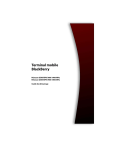
Публичная ссылка обновлена
Публичная ссылка на ваш чат обновлена.